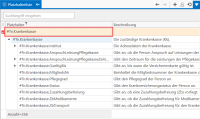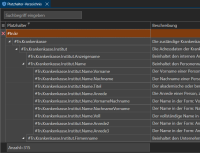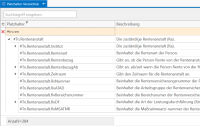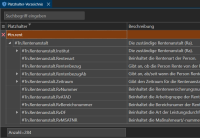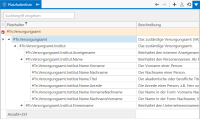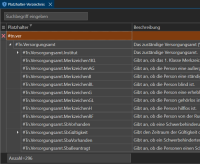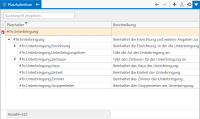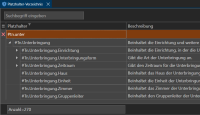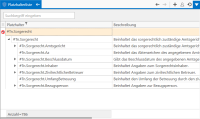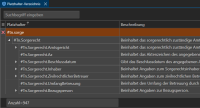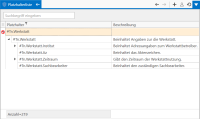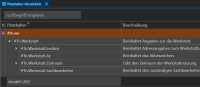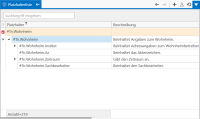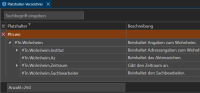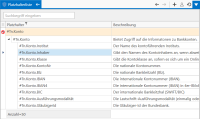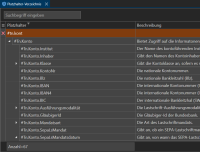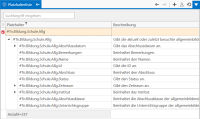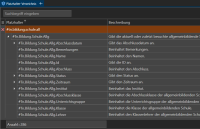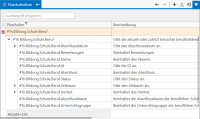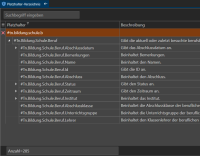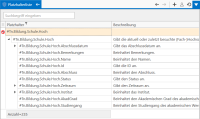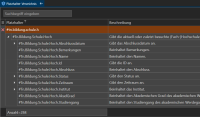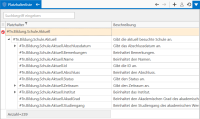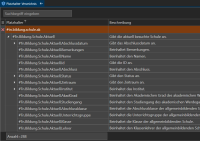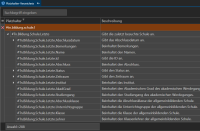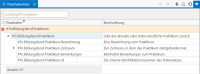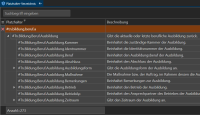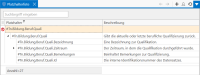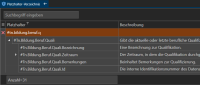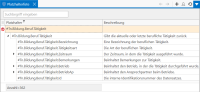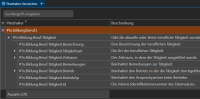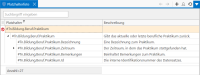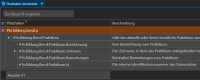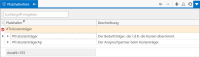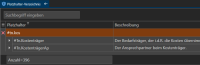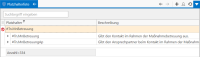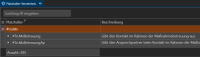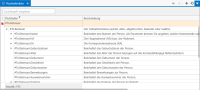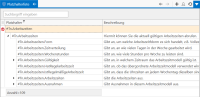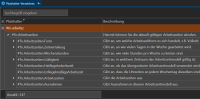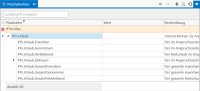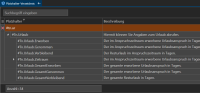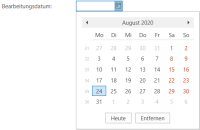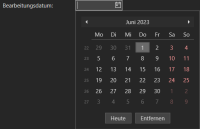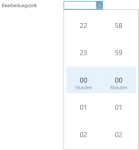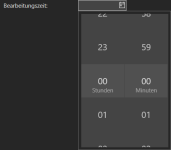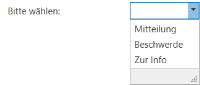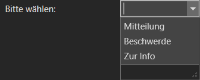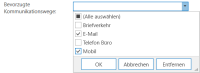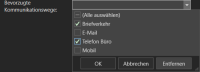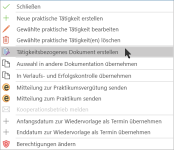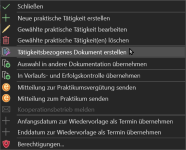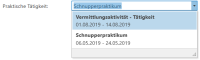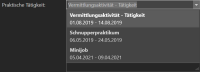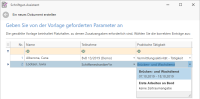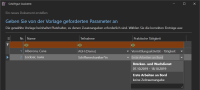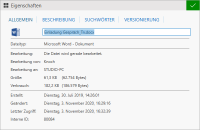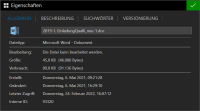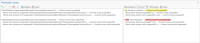Platzhalter
Video: Das Platzhalterverzeichnis
Video: Platzhalter einsetzen für Einzel- und Seriendokumente
Platzhalter werden verwendet, um Qualli.life zu "sagen", welche Daten wo eingefügt werden sollen. Dabei werden die Platzhalter durch die entsprechenden Daten im Text ersetzt und werden deshalb in Vorlagen genutzt. Platzhalter erkennen Sie immer am vorangestellten # ("Raute" oder zu Neudeutsch auch "Hashtag").
Die Verwendung der Platzhalter ist kontextabhängig, d.h. ja nachdem, was für ein Schriftgut Sie erstellen möchten, muss ein Tn![]() Teilnehmer*in an einer Bildungsmaßnahme; auch: Teilnahme. und/oder der dazugehörige Auftrag geöffnet sein oder der Personenfilter eingestellt werden.
Teilnehmer*in an einer Bildungsmaßnahme; auch: Teilnahme. und/oder der dazugehörige Auftrag geöffnet sein oder der Personenfilter eingestellt werden.
Folgendes Schriftgut können Sie mit Platzhaltern erstellen:
- Einzeldokument: Inhaltlich beziehen sich Einzeldokumente auf einen Teilnehmer oder eine Teilnahme, gelegentlich auch nur auf einen Auftrag. Z.B. Teilnahmebestätigung, Ermahnung, Einladung etc.
- Serienbrief: Wenn Sie Briefe an mehrere Empfänger erstellen möchten, ist dafür der Platzhalter #Adresse reserviert. Qualli.life erkennt dadurch, dass es sich um ein Seriendokument handelt, sodass das Adressbuch zum Auswählen mehrerer Empfänger geöffnet wird. Z.B. Praktikumsanfragen, Teilnahmebestätigungen an unterschiedliche Kontakte.
Beachten Sie unbedingt den Unterschied zwischen Serienbrief und Mehrfachdokument. Benutzen Sie ausschließlich #Adresse-Platzhalter für einen Serienbrief und #Sd-, #Ma- oder #Tn-Platzhalter für Mehrfachdokumente.
- Seriendokument/Mehrfachdokument: Inhaltlich beziehen sich Mehrfachdokumente auf mehrere Teilnehmer oder Teilnahmen. Hierzu entnimmt Qualli.life die Daten aus den im Personenfilter angezeigten Personen. Z.B. wenn Sie an mehrere Teilnehmer Teilnahmebestätigungen erstellen möchten.
Serienbrief und Mehrfachdokument können nicht kombiniert werden, weil kein eindeutiger Bezug zwischen unterschiedlichen Inhalten und Empfängern hergestellt werden kann.
- Listen: Hierzu ist zwingend der "Vorlagenmanager" notwendig, um Qualli.life zu "sagen", dass es sich um eine Liste handelt. I.d.R. handelt es sich um Formulare, die der Auftraggeber vorschreibt. Im Vorlagenmanager werden die Listen vor der Benutzung definiert. Hierzu gibt es eine spezielle "Liste der Sonderplatzhalter" für den Vorlagenmanager.
In folgenden Programmbereichen und -funktionen sind Platzhalter anwendbar:
- "Arbeiten mit Dokumentvorlagen und Platzhaltern"
- "Vorlagenmanager"
- "Der Seitenkonfigurator"
- "Schriftgut erstellen"
- "Textbausteine mit Qualli.text"
- siehe auch "Der Berichtsgenerator"
Ab Qualli.life Version 16 wurde die Systematik der Platzhalter reformiert. Dadurch ist es Ihnen möglich Daten aus fast allen Programmbereichen in Schriftstücke oder Vorlagen einzufügen. Dementsprechend wurde auch die Platzhalterliste neu strukturiert, um das Auffinden von Platzhaltern zu erleichtern.
Die alten Platzhalter können selbstverständlich weiterhin genutzt werden. Sie werden intern in die neuen übersetzt.
Das Platzhalter-Verzeichnis können Sie aufrufen unter
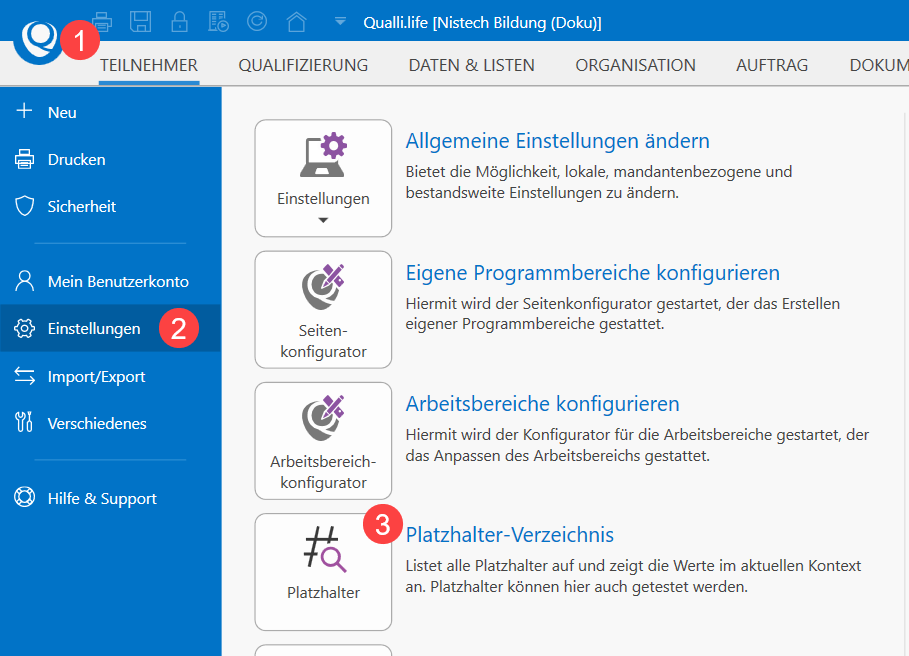
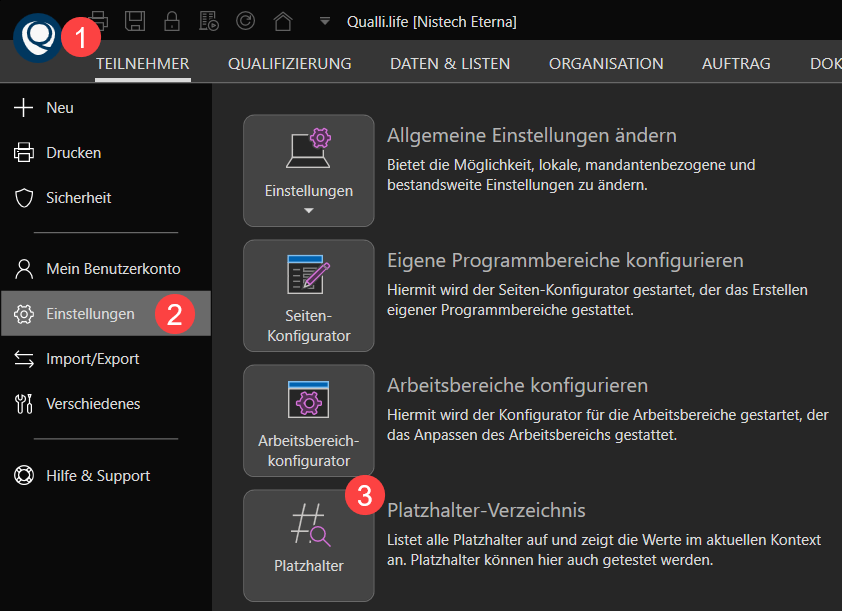
In der Liste werden Ihnen die sog. Basisplatzhalter angezeigt. I.d.R. reichen diese für die meisten Einsatzszenarien aus. Diese sind nach ihrem Zweck gruppiert:
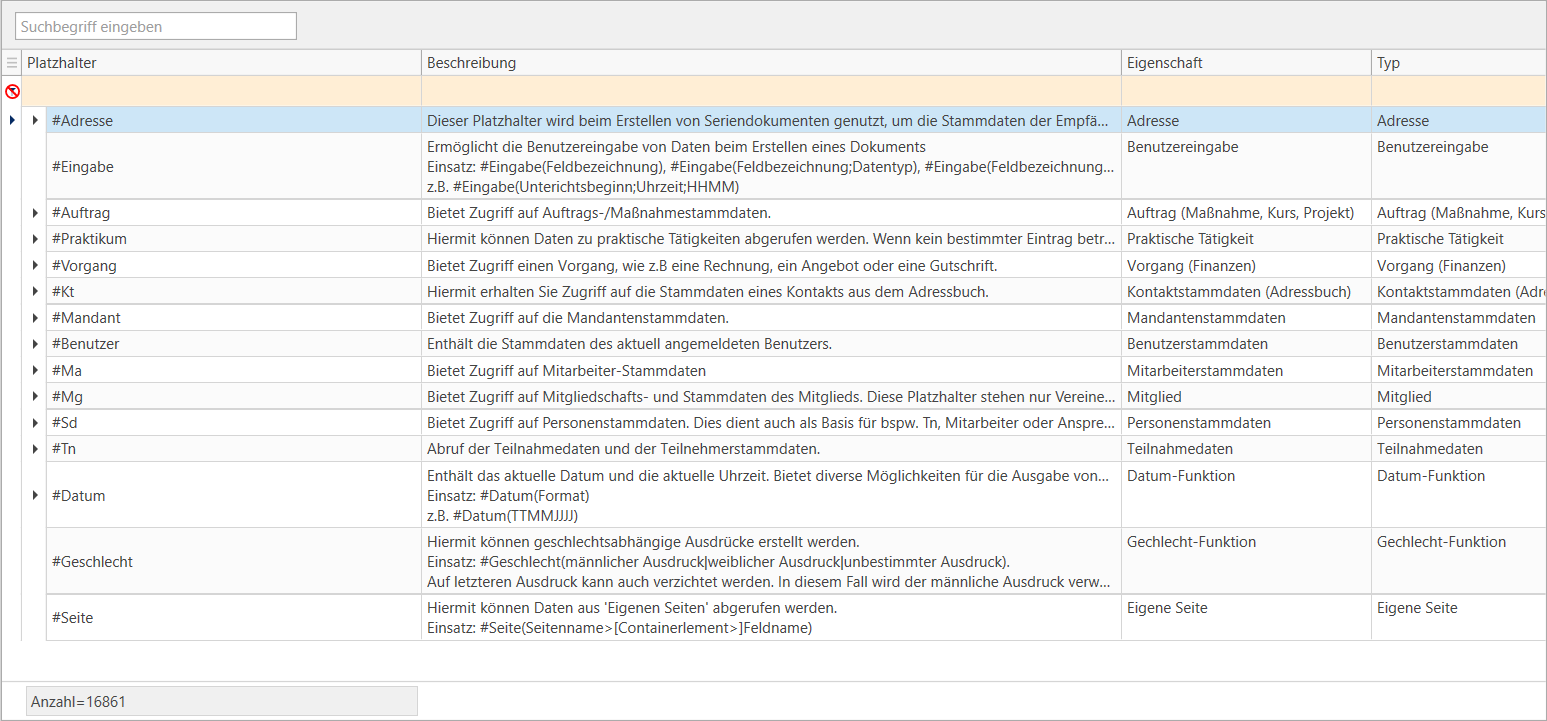
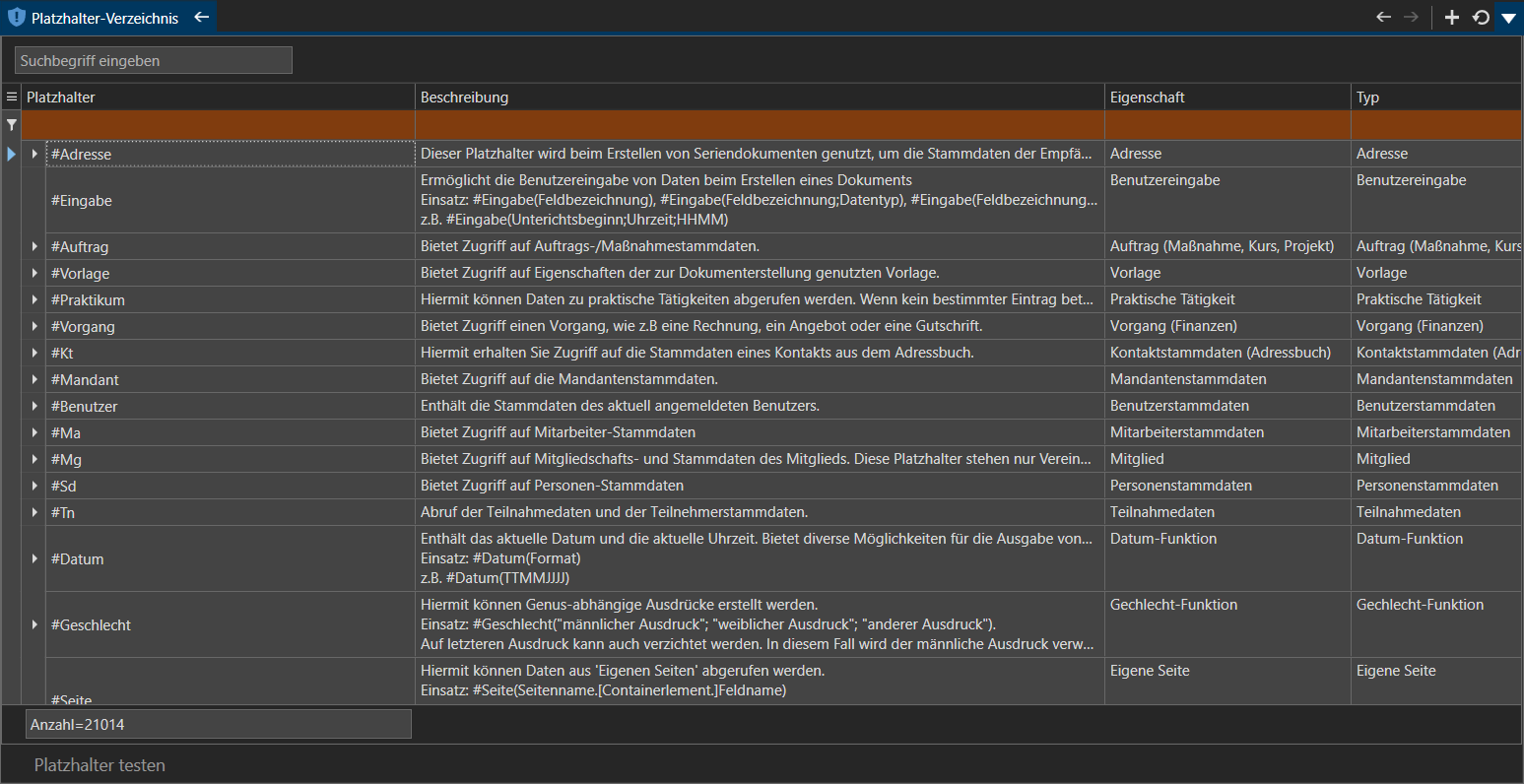
Die meisten Platzhalter sind immer gleich Aufgebaut:
- Nach dem Zweck folgt meist die Bezeichnung des Datenfeldes, z.B. #Auftrag.Anzeigename
- Parameter sind Ausdrücke in Klammern und bestimmen den Platzhalter genauer. Vor Allem wenn Sie Merkmale nutzen, ist die Bezeichnung des Merkmals der Parameter, z.B. #Tn.Merkmal(Flurfördermittelschein). Parameter haben noch weitere Funktionen. Diese sind jedoch gesondert in den jeweiligen Platzhaltern aufgeführt (siehe auch "Referenznummer" und "Zuständigkeiten").
- Zu jedem Platzhalter gibt es eine Beschreibung wie der Platzhalter verwendet werden kann.
Nachfolgend sind die Basis-Platzhalter aufgeführt, werden kurz erläutert und sukzessiv mit einigen Beispielen befüllt.
Dies sind die Platzhalter, die Sie wahrscheinlich am häufigsten nutzen werden, weil diese in fast jedem Kontext verwendet werden können, die sich auf Teilnehmende und deren Teilnahmen beziehen.
Viele der #Tn-Platzhalter können auch mit #Ma ersetzt werden, sofern dieselben Programmbereiche auch für die Personenart "Mitarbeiter" existieren. Dies gilt insbesondere für allgemeine Stammdaten, Weitere Informationen oder medizinische Stammdaten.
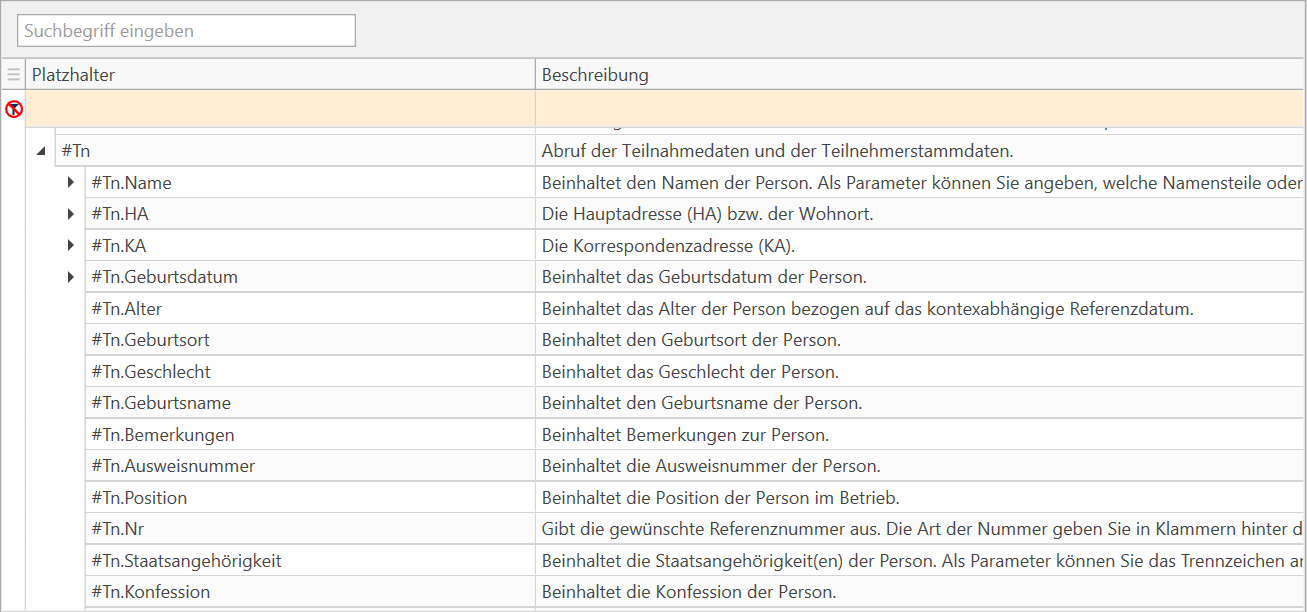
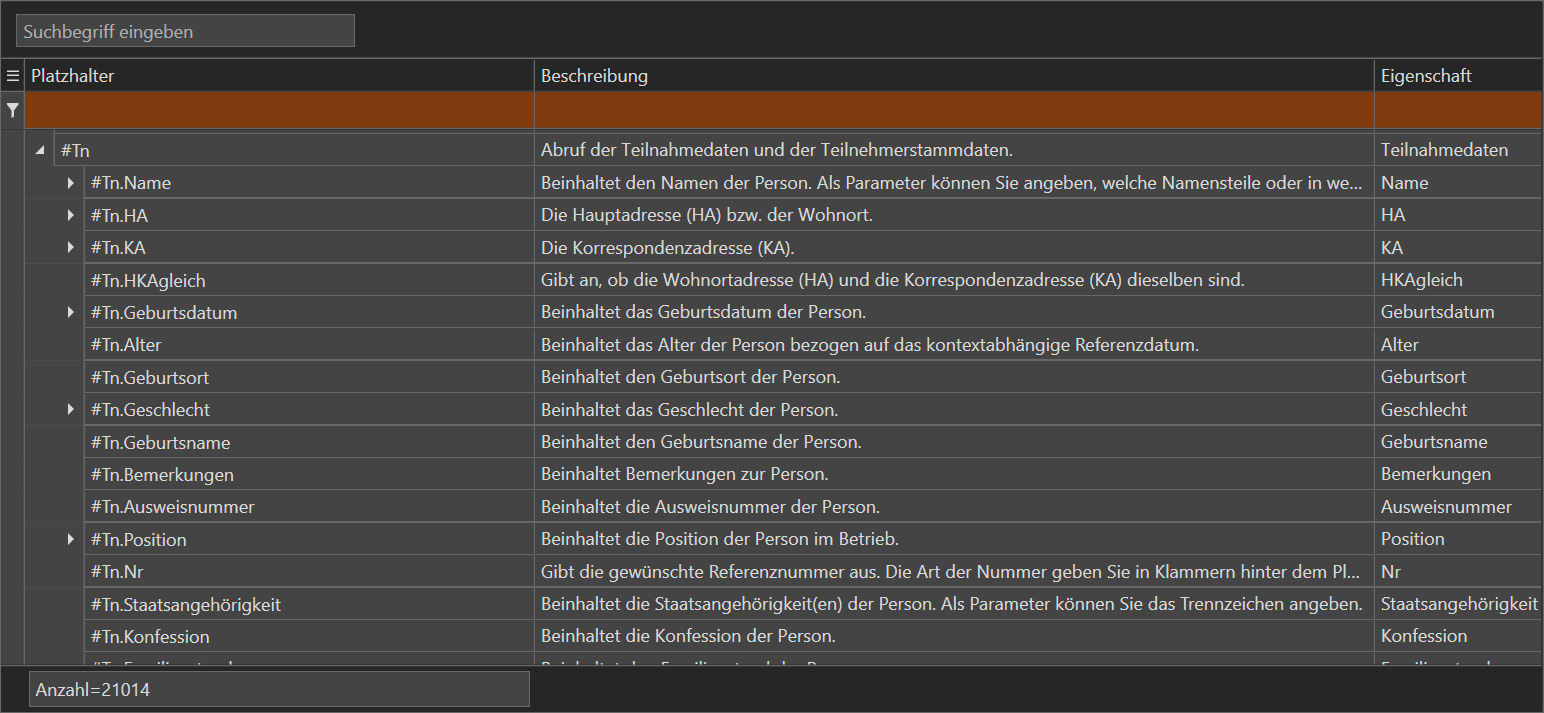
Diese Platzhalter können die meisten Daten aus dem Programmbereich TEILNEHMER in einem Dokument ausgeben, sprich personenabhängige und/oder teilnahmeabhängige Daten. Sie müssen im SgA![]() Die interne Abkürzung für "Schriftgut-Assistent". Der Assistent ermöglicht das Generieren von Dokumenten. jedoch vorher den Personenfilter auf "Teilnehmer" stellen. Nachfolgend werden die Programmbereiche aufgelistet und die möglichen Platzhalter angegeben.
Die interne Abkürzung für "Schriftgut-Assistent". Der Assistent ermöglicht das Generieren von Dokumenten. jedoch vorher den Personenfilter auf "Teilnehmer" stellen. Nachfolgend werden die Programmbereiche aufgelistet und die möglichen Platzhalter angegeben.
Für die Daten aus dem Bereich QUALIFIZIERUNG existieren keine Platzhalter. Um Daten aus diesem Bereich in ein Dokument auszugeben, können Sie den Berichtsgenerator oder die Druckfunktion im jeweiligen Programmbereich verwenden.
Allgemeines
| Daten | Platzhalter |
|---|---|
| Anrede | #Tn.Name.Anrede |
| Ausweisnummer | #Tn.Ausweisnummer |
| Geburtsdatum | #Tn.Geburtsdatum |
| Geburtsname | #Tn.Geburtsname |
| Geburtsort | #Tn.Geburtsort |
| Geschlecht | #Tn.Geschlecht |
| Nach- und Vorname | #Tn.Name.NachnameVorname |
| Nachname | #Tn.Name.Nachname |
| Staatsangehörigkeit(en) | #Tn.Staatsangehörigkeit |
| Titel | #Tn.Name.Titel |
| Vor- und Nachname | #Tn.Name.VornameNachname |
| Vorname | #Tn.Name.Vorname |
Referenznummer
#Tn.Nr(Bezeichnung der Referenznummer): Geben Sie in die Klammer die genaue Bezeichnung oder Kurzbezeichnung der Referenznummer ein:
| Bezeichnung Referenznummer | Platzhalter (mit Kurzform) |
|---|---|
| ABH |
#Tn.Nr(ABH-Az.) |
| Aktenzeichen | #Tn.Nr(Az.) |
| BA |
#Tn.Nr(BA-Nr.) |
| BAMF |
#Tn.Nr(BAMF-Az.) |
| BAMF-Aktenzeichen (Erstverfahren) | #Tn.Nr(BAMF-Az.EV) |
| BAMF-Aktenzeichen (Wiederholverfahren) | #Tn.Nr(BAMF-Az.WV) |
| BVA |
#Tn.Nr(BVA-Az.) |
| Debitorennummer | #Tn.Nr(Deb.-Nr.) |
| Kreditorennummer | #Tn.Nr(Kred.-Nr.) |
| Kundenummer | #Tn.Nr(Kunden-Nr.) |
| Personalnummer | #Tn.Nr(Pers.-Nr.) |
| Steuernummer | #Tn.Nr(Steuer-Nr.) |
| TGS |
#Tn.Nr(TGS-Az.) |
Dieses Prinzip gilt für alle Referenznummern, die Sie in Qualli.life eingeben können. Ersetzen Sie #Tn einfach mit #Sd, #Ma, #Benutzer, #Kt, #Mandant![]() Ein System auf einem Server, die Benutzer bedienen können, ohne dass sie gegenseitigen Einblick in Daten, Benutzerverwaltung o.Ä. haben. Der Mandant (engl. "tenant") ist die oberste Ordnungsinstanz in dem IT-System und stellt eine datentechnisch und organisatorisch abgeschlossene Einheit im System dar. Der Mandant strukturiert somit die Nutzung des Systems., #Auftrag. Beachten Sie, dass jede Datenart andere Referenznummer-Bezeichnungen hat.
Ein System auf einem Server, die Benutzer bedienen können, ohne dass sie gegenseitigen Einblick in Daten, Benutzerverwaltung o.Ä. haben. Der Mandant (engl. "tenant") ist die oberste Ordnungsinstanz in dem IT-System und stellt eine datentechnisch und organisatorisch abgeschlossene Einheit im System dar. Der Mandant strukturiert somit die Nutzung des Systems., #Auftrag. Beachten Sie, dass jede Datenart andere Referenznummer-Bezeichnungen hat.
Personenabhängige Merkmale
#Sd.Merkmal(Bezeichnung des Merkmals): Geben Sie in die Klammer die Bezeichnung des Merkmals ein, das Sie hinterlegt haben (siehe auch "Merkmale").
Die Unterscheidung zwischen personenabhängigen und teilnahmeabhängigen Daten ist besonders für Merkmale entscheidend, weil sie personenabhängig, teilnahmeabhängig oder beides sein können.
Der Platzhalter #Tn.Merkmal gibt grundsätzlich teilnahmeabhängige Merkmale aus. Wenn Sie personenabhängige Merkmale ausgeben möchten, verwenden Sie den Platzhalter #Sd.Merkmal.
Zusatzangaben für DeuFöV
Diese Angaben sind Merkmale. Verwenden Sie den Platzhalter #Tn.Merkmal() und geben Sie in die Klammer die Bezeichnung des Datenfelds ein.
Zusatzinfos und Anmerkungen
#Tn.Bemerkungen
Adressen
Das Prinzip für Adressen ist für alle Platzhalter dasselbe.
Bei allen Adressen können zwei Arten festgelegt werden, die Daten in einem festgelegten Format ausgeben:
- Hauptanschrift (HA): #Tn.HA→[Anzeigename] ([Straße Hausnr.], [PLZ], [Ort])
- Korrespondenzanschrift (KA): #Tn.KA→[Anzeigename] ([Straße Hausnr.], [PLZ], [Ort])
Im Bereich "Adressen" sind diese erkennbar an den Symbolen (Haus für Hauptanschrift, Brief für Korrespondenzanschrift).


Geben Sie diese Platzhalter auch in die Filterzeile der Platzhalterliste ein, um sich alle Möglichkeiten anzeigen zu lassen. Wenn Sie bestimmte Daten ausgeben möchten, hängen Sie sie an den gewünschten Platzhalter an, z.B.:
- Zustellzusatz: #Tn.HA.Zustellzusatz
- nur Straße: #Tn.KA.StraßeOH
- abweichender Name in Adresse: #Tn.HA.Name.VornameNachname
- Merkmal: #Sd.HA.Merkmal(Bezeichnung des Merkmals)
Die Platzhalter für Adressen sind sehr flexibel und können mit anderen Platzhaltern kombiniert werden, die insbesondere Personendaten ausgeben, beispielsweise Zuständigkeiten, Kontaktpersonen oder Ansprechpartner (siehe auch "#Tn.Med.Zust").
Die meisten Daten dieses Programmbereichs können durch Platzhalter ausgegeben werden, wenn die Bezeichnung des Datenfelds oder des Dropdowns angehängt wird.
Informationen
| Daten | Platzhalter |
|---|---|
| Rechtskreis | #Tn.Rechtskreis |
| Bedarfsgemeinschaft | #Tn.Bedarfsgemeinschaft |
| ALG I/II | #Tn.ALGI/#Tn.ALGII |
| Sozialhilfe | #Tn.Sozialhilfe |
| Härtefallregelung | #Tn.Härtefall |
| Migrationshintergrund vorhanden | #Tn.Migrationshintergrund |
| Ist Aussiedler | #Tn.Aussiedler |
| Ist Spätaussiedler | #Tn.Spätaussiedler |
| Ist unbegleitet, minderjähriger Flüchtling | #Tn.UnbegleiteterFlüchtling |
| Arbeitserlaubnis liegt vor | #Tn.Arbeitserlaubnis |
| Reha-Fall | #Tn.RehaFall |
| Eltern sind getrennt lebend | #Tn.ElternGetrennt |
| Familienstand | #Tn.Familienstand |
| Anzahl Kinder | #Tn.AnzahlKinder |
| Kinderbetreuung erforderlich | #Tn.KinderBetreuung |
| Konfession | #Tn.Konfession |
| Führerschein vorhanden | #Tn.Führerschein |
| Fahrerlaubnisklasse(n) | #Tn.Fahrerlaubnisklassen |
| geeignetes Kfz vorhanden | #Tn.Kfz |
| Konfektionsgröße | #Tn.Konfektionsgröße |
| Schuhgröße | #Tn.Schuhgröße |
Sozialversicherung
- #Tn.Krankenkasse: Geben Sie diesen Platzhalter in die Filterzeile ein, um sich alle möglichen Platzhalter aus dem Bereich Sozialversicherung→Krankenversicherung anzeigen zu lassen
- #Tn.Rentenanstalt: Geben Sie diesen Platzhalter in die Filterzeile ein, um sich alle möglichen Platzhalter aus dem Bereich Sozialversicherung→Rentenanstalt anzeigen zu lassen
- #Tn.Versorgungsamt: Geben Sie diesen Platzhalter in die Filterzeile ein, um sich alle möglichen Platzhalter aus dem Bereich Sozialversicherung→Versorgungsamt anzeigen zu lassen.
Unterbringung
Geben Sie den Platzhalter #Tn.Unterbringung in die Filterzeile ein, um sich alle möglichen Platzhalter aus dem Bereich "Unterbringung" ausgeben zu lassen.
Zuständigkeiten (Institutionen und Personen)
- #Tn.Sorgerecht: Geben Sie diesen Platzhalter in die Filterzeile ein, um sich alle möglichen Platzhalter aus dem Bereich Zuständigkeiten→Sorgerecht anzeigen zu lassen.
- #Tn.Werkstatt: Geben Sie diesen Platzhalter in die Filterzeile ein, um sich alle möglichen Platzhalter aus dem Bereich Zuständigkeiten→Werkstatt anzeigen zu lassen.
- #Tn.Wohnheim: Geben Sie diesen Platzhalter in die Filterzeile ein, um sich alle möglichen Platzhalter aus dem Bereich Zuständigkeiten→Wohnheim anzeigen zu lassen.
Bankverbindungen
Geben Sie in die Filterzeile #Tn.Konto ein, um sich alle möglichen Platzhalter des primären Kontos aus dem Bereich "Bankverbindungen" ausgeben zu lassen.
Die Daten für diesen Platzhalter werden entnommen aus dem Programmbereich
Diese werden z.B. häufig für Reha-Maßnahmen gebraucht. Während der Pandemie wird wahrscheinlich der Unterpunkt "Impfungen" wichtiger und unter "Zuständigkeiten" können ggfs. Ärzte oder Notfallkontakte hinterlegt werden. Diese Daten sind selbstverständlich nicht nur auf die Personenart Tn beschränkt. Zu den Platzhaltern #Tn.Med.Impfung und #Tn.Med.Zust gibt es jedoch einige Besonderheiten, die Sie beachten müssten.
Geben Sie #Tn.Med in die Filterzeile ein, um sich alle möglichen Platzhalter aus diesem Bereich anzeigen zu lassen.
Diese rufen die Daten aus dem Unterpunkt "Impfungen" ab. Diese beiden Platzhalter unterscheiden sich wie folgt:
- #Tn.Med.Impfungen: Dieser Platzhalter gibt alle erfassten Impfungen als Liste aus, d.h. alle Listen-Parameter können hier verwendet werden (siehe auch "Listen (Auflistung)").
- Standardmäßig wird der Tag der Impfung, der Name der Impfung und das Maximalschutzdatum ausgegeben:
#Tn.Med.Impfungen(\n) →
22.03.2021: Corona (Schutz bis 21.05.2021),
01.01.2019: Polio (Schutz bis 31.12.2023),
15.03.2018: Masern (Schutz bis 15.03.2022)Die Reihenfolge der ausgegebenen Daten ist chronologisch geordnet von der jüngsten zur ältesten Impfung.
Wenn Sie eine bestimmte Impfung von der obigen Liste ausgeben möchten, müssen Sie die Position der Impfung in der ausgegebenen Liste angeben. Im obigen Beispiel ist die Polio-Impfung an zweiter Stelle, d.h. eine "2" als Parameter gibt nur diese aus:
#Tn.Med.Impfungen(2) → 01.01.2019: Polio (Schutz bis 31.12.2023)
- Die Platzhalter im aufgeklappten Bereich geben nur Daten einer Impfung aus. Hier muss die Position der Impfung als Parameter eingetragen werden:
#Tn.Med.Impfungen(1).Bemerkungen → Impfstoff: BionGineering
Zweite Impfdosis am 21.05.2021 (Impfung aktualisieren!!!)#Tn.Med.Impfungen(2).Bemerkungen → Vierfachimpfung Boostrix
#Tn.Med.Impfungen(3).Bemerkungen → Nachweis als Kopie in Stammakte gespeichert
- Standardmäßig wird der Tag der Impfung, der Name der Impfung und das Maximalschutzdatum ausgegeben:
- #Tn.Med.Impfung: Dieser Platzhalter gibt Daten einer bestimmten Impfung aus, dessen Bezeichnung als Parameter angegeben werden muss. Dies ist z.B. der Fall, wenn Tn in einem Kundenfragebogen nur zu einer bestimmten Impfung befragt werden:
#Tn.Med.Impfung(Masern) → 15.03.2018: Masern (Schutz bis 15.03.2022)
- #[...].SchutzAktiv: Dieser Zusatz gibt an, ob ein Schutz aktiv ist oder nicht, wenn die Datenfelder "Verabreicht am" und "Impfschutz bis" in den medizinischen Stammdaten angegeben wurden. Standardmäßig wird "ja" oder "nein" ausgegeben und ist abhängig vom Datum in "Impfschutz bis"; liegt das Erstellungsdatum eines Dokuments vor diesem Datum, wird "ja" ausgegeben; liegt das Erstellungsdatum nach diesem Datum, wird "nein" ausgegeben. Beispiel "Impfung Masern" (Schutzimpfung bis 15.03.2022):
01.07.2021: #Tn.Med.Impfung(Masern).SchutzAktiv → ja
16.03.2022: #Tn.Med.Impfung(Masern).SchutzAktiv → nein
Da die ausgegebenen Daten Boole'sche Werte sind, können Sie auch alternative Werte definieren (siehe auch "Boole'sche Werte (ja-/nein-werte)").
Mit diesem Platzhalter können Sie medizinische Zuständigkeiten abrufen. Diese können Ärzte, Notfallkontakte oder Wirkungskreise sein. Um den hinterlegten Kontakt auszugeben, muss die Bezeichnung des Kontakts als Parameter eingefügt werden. Als Beispiel wurde eine Zuständigkeit in den medizinischen Stammdaten als "Notfallkontakt" und eine als "Behandelnder Arzt" angelegt:
- #Tn.Med.Zust(Notfallkontakt) → Luft, Stephan
- #Tn.Med.Zust(Arzt) → Ärztehaus in Sovngarde (Dr. Grunewald)
Es muss nicht die genaue Bezeichnung in Klammern eingegeben werden. Qualli.life erkennt die Bezeichnung auch, wenn ein Teil der Bezeichnung eingegeben wird, wie z.B. bei "Behandelnder Arzt" → (Arzt).
Wurden mehrere Zuständigkeiten unter derselben Bezeichnung angelegt, z.B. Notfallkontakt, werden alle Personen, die unter dieser Bezeichnung hinterlegt wurden als Liste ausgegeben. Somit sind auch wieder die Listen-Parameter möglich (siehe auch "Listen (Auflistung)"):
- #Tn.Med.Zust(Notfallkontakt)(\n) →
Luft, Stephan
Frauehauf, Luca - #Tn.Med.Zust(Notfallkontakt)(2) → Frauehauf, Luca
Weil die hinterlegte Zuständigkeit an einen Kontakt aus dem Adressbuch verknüpft ist, können auch alle hinterlegten Daten des Kontakts ausgegeben werden. Dabei können sowohl Hauptadresse (HA) als auch Korrespondenzadresse (KA) ausgegeben werden, z.B.:
- #Tn.Med.Zust(Arzt)(1).HA → Hauptanschrift (Kantstraße 53, 98602 Meiningen)
- #Tn.Med.Zust(Notfallkontakt)(1), Telefon: #Tn.Med.Zust(Notfallkontakt)(1).KA.Telefon1 → Luft, Stephan, Telefon: 08036707126
Allgemeine Angaben
| Daten | Platzhalter |
|---|---|
| Anzahl Schuljahre | #Tn.Bildung.AnzahlSchuljahre |
| Bildungsstand (ISCED |
#Tn.Bildung.IscedLevel |
| Deutsch-Fremdsprache | #Tn.Bildung.DeutschFremdsprache |
| Muttersprache | #Tn.Bildung.Muttersprache |
|
Niederschwellige Angebote |
#Tn.Bildung.Niederschwellig |
| Schreibkundigkeit | #Tn.Bildung.Schreibkundigkeit |
| Schulpflicht | #Tn.Bildung.Schulpflicht |
| Sprachlevel | #Tn.Bildung.Sprachkundigkeit |
| Sprachlevel-Zusatz | #Tn.Bildung.SprachkundigkeitZusatz |
Akademischer Werdegang
- #Tn.Bildung.Schule.Allg: Geben Sie diesen Platzhalter in die Filterzeile ein, um sich alle möglichen Platzhalter aus dem Bereich Akademischer Werdegang→Allgemeinbildende Schulen anzeigen zu lassen.
- #Tn.Bildung.Schule.Beruf: Geben Sie diesen Platzhalter in die Filterzeile ein, um sich alle möglichen Platzhalter aus dem Bereich Akademischer Werdegang→Berufliche Schulen anzeigen zu lassen.
- #Tn.Bildung.Schule.Hoch: Geben Sie diesen Platzhalter in die Filterzeile ein, um sich alle möglichen Platzhalter aus dem Bereich Akademischer Werdegang→Hochschulen/Universitäten anzeigen zu lassen.
- #Tn.Bildung.Schule.Aktuell: Geben Sie diesen Platzhalter in die Filterzeile ein, um sich alle möglichen Platzhalter aus dem Bereich "Akademischer Werdegang" für die aktuell besuchte Schule anzeigen zu lassen. Diese muss als aktuell markiert werden (aktuell besuchte Schule).
- #Tn.Bildung.Schule.Letzte: Geben Sie diesen Platzhalter in die Filterzeile ein, um sich alle möglichen Platzhalter aus dem Bereich "Akademischer Werdegang" für die zuletzt besuchte Schule anzeigen zu lassen.
Beruflicher Werdegang
- #Tn.Bildung.Beruf.Ausbildung: Geben Sie diesen Platzhalter in die Filterzeile ein, um sich alle möglichen Platzhalter aus dem Bereich Beruflicher Werdegang→Ausbildungen anzeigen zu lassen.
- #Tn.Bildung.Beruf.Quali: Geben Sie diesen Platzhalter in die Filterzeile ein, um sich alle möglichen Platzhalter aus dem Bereich Beruflicher Werdegang→Weiterbildungen/Qualifikationen anzeigen zu lassen.
- #Tn.Bildung.Beruf.Tätigkeit: Geben Sie diesen Platzhalter in die Filterzeile ein, um sich alle möglichen Platzhalter aus dem Bereich Beruflicher Werdegang→Beruflicher Werdegang/Tätigkeiten anzeigen zu lassen.
- #Tn.Bildung.Beruf.Praktikum: Geben Sie diesen Platzhalter in die Filterzeile ein, um sich alle möglichen Platzhalter aus dem Bereich Beruflicher Werdegang→Berufliche Praktika anzeigen zu lassen.
| Daten | Platzhalter |
|---|---|
| Bezeichnung | #Tn.Auftrag.Anzeigename |
| Teilnahmestatus | #Tn.Status |
| Datum des letzten Statuswechsels | #Tn.StatusSeit |
| Förderzeitraum | #Tn.Förderzeitraum, #Tn.Förderzeitraum.Von, #Tn.Förderzeitraum.Bis |
| Teilnahmezeitraum | #Tn.Zeitraum, #Tn.Zeitraum.Von, #Tn.Zeitraum.Bis |
Auftragstypspezifische Angaben
- #Tn.Abschnitt: Geben Sie diesen Platzhalter in die Filterzeile ein, um sich alle möglichen Platzhalter aus dem Bereich Aktuelle Teilnahme→Abschnitte anzeigen zu lassen.
- #Tn.AGH
 Arbeitsgelegenheiten
(Verfahrensweig 06): Geben Sie diesen Platzhalter in die Filterzeile ein, um sich alle möglichen Platzhalter aus dem Bereich Aktuelle Teilnahme→Zusätzliche Angaben für die AGH-Maßnahme anzeigen zu lassen.
Arbeitsgelegenheiten
(Verfahrensweig 06): Geben Sie diesen Platzhalter in die Filterzeile ein, um sich alle möglichen Platzhalter aus dem Bereich Aktuelle Teilnahme→Zusätzliche Angaben für die AGH-Maßnahme anzeigen zu lassen. - #Tn.abH: Geben Sie diesen Platzhalter in die Filterzeile ein, um sich alle möglichen Platzhalter aus dem Bereich Aktuelle Teilnahme→Zusätzliche Angaben für die abh-Maßnahme anzeigen zu lassen.
- #Tn.BaE
 Berufsausbildung in außerbetrieblichen Einrichtungen
(Verfahrenszweig 01) in den Ausprägungen BaE integrativ [BaE 1], Bae kooperativ [BaE 2] und BaE kombiniert [BaE 3]: Geben Sie diesen Platzhalter in die Filterzeile ein, um sich alle möglichen Platzhalter aus dem Bereich Aktuelle Teilnahme→Zusätzliche Angaben für die BaE- bzw. AuW-Maßnahme anzeigen zu lassen.
Berufsausbildung in außerbetrieblichen Einrichtungen
(Verfahrenszweig 01) in den Ausprägungen BaE integrativ [BaE 1], Bae kooperativ [BaE 2] und BaE kombiniert [BaE 3]: Geben Sie diesen Platzhalter in die Filterzeile ein, um sich alle möglichen Platzhalter aus dem Bereich Aktuelle Teilnahme→Zusätzliche Angaben für die BaE- bzw. AuW-Maßnahme anzeigen zu lassen. - #Tn.DTZ
 Deutschtest für Zuwanderer
Ein Sprachtest, der den Abschluss der Teilnahme an den Integrationskursen bildet. Er ist i.d.R. eine Voraussetzung für den Daueraufenthalt oder die Einbürgerung von Migranten.: Geben Sie diesen Platzhalter in die Filterzeile ein, um sich alle möglichen Platzhalter aus dem Bereich Aktuelle Teilnahme→Zusätzliche Angaben für Sprachtests (DTZ) anzeigen zu lassen.
Deutschtest für Zuwanderer
Ein Sprachtest, der den Abschluss der Teilnahme an den Integrationskursen bildet. Er ist i.d.R. eine Voraussetzung für den Daueraufenthalt oder die Einbürgerung von Migranten.: Geben Sie diesen Platzhalter in die Filterzeile ein, um sich alle möglichen Platzhalter aus dem Bereich Aktuelle Teilnahme→Zusätzliche Angaben für Sprachtests (DTZ) anzeigen zu lassen. - #Tn.IntK
 Integrationskurs: Geben Sie diesen Platzhalter in die Filterzeile ein, um sich alle möglichen Platzhalter aus dem Bereich TEILNEHMER→Einstufungstest Kursanmeldung→Anmeldedaten anzeigen zu lassen.
Integrationskurs: Geben Sie diesen Platzhalter in die Filterzeile ein, um sich alle möglichen Platzhalter aus dem Bereich TEILNEHMER→Einstufungstest Kursanmeldung→Anmeldedaten anzeigen zu lassen.
EMAW-spezifische Daten
| Daten | Platzhalter |
|---|---|
| EMAW |
#Tn.EmawAktiv |
| Bemerkungsverlauf der EMAW-Nachricht | #Tn.EmawBemerkungen |
| Ansprechpartner der EMAW-Nachricht | #Tn.AnsprechpartnerBA |
| Träger-CoSach-ID der EMAW-Nachricht | #Tn.TrägerCoSachID |
| Maßnahme-CoSach-ID der EMAW-Nachricht | #Tn.MaßnahmeCoSachID |
| Kunde-CoSach-ID der EMAW-Nachricht | #Tn.KundeCoSachID |
| Maßnahmereferenznummer des Auftrags |
#Tn.Auftrag.eMaw.Mrf Diese kann noch |
| Trägerreferenznummer des Auftrags | #Tn.Auftrag.eMaw.Trf |
Teilnahmeabhängige Merkmale
#Tn.Merkmal(Bezeichnung des Merkmals): Geben Sie in die Klammer die Bezeichnung des Merkmals ein, das Sie hinterlegt haben (siehe auch "Merkmale").
Die Unterscheidung zwischen personenabhängigen und teilnahmeabhängigen Daten ist besonders für Merkmale entscheidend, weil sie personenabhängig, teilnahmeabhängig oder beides sein können.
Der Platzhalter #Tn.Merkmal gibt grundsätzlich teilnahmeabhängige Merkmale aus. Wenn Sie personenabhängige Merkmale ausgeben möchten, verwenden Sie den Platzhalter #Sd.Merkmal.
Zuständigkeiten
- #Tn.Kostenträger: Geben Sie diesen Platzhalter in die Filterzeile ein, um sich alle möglichen Platzhalter des angegebenen Kostenträgers anzeigen zu lassen. Gleichzeitig werden auch alle möglichen Platzhalter zum Ansprechpartner angezeigt.
- #Tn.MnBetreuung: Geben Sie diesen Platzhalter in die Filterzeile ein, um sich alle möglichen Platzhalter des angegebenen Kostenträgers anzeigen zu lassen. Gleichzeitig werden auch alle möglichen Platzhalter zum Ansprechpartner angezeigt.
- #Tn.Betreuer: Geben Sie diesen Platzhalter in die Filterzeile ein, um sich alle möglichen Platzhalter des primären Betreuers anzeigen zu lassen.
- #Tn.Zust: Mithilfe dieses Platzhalters können Sie Daten beliebiger Zuständigkeiten ausgeben, die unter Teilnahmeverlauf→Zuständigkeiten hinzugefügt wurden. Die Bezeichnung der Zuständigkeit muss als Parameter angegeben werden, z.B. #Tn.Zust(Ausbilder), um die Daten des Ausbilders auszugeben.
Zudem kann auch die hinterlegte Adresse der Person mit den Zusätzen des Adresse-Platzhalters ausgegeben werden, z.B.:
#Tn.Zust(Ausbilder).HA→Wohnort (Rankestraße 9, 86562 Berg im Gau)
#Tn.Zust(Ausbilder).HA.Telefon1→08433 95 89 23
#Tn.Zust(Ausbilder).HA.Email1→AmaldaBolger@cuvox.de
Arbeitszeit- und Urlaubsregelungen
- #Tn.Arbeitszeiten: Geben Sie diesen Platzhalter in die Filterzeile ein, um sich alle möglichen Platzhalter aus der Arbeitszeitregelung anzeigen zu lassen. Wenn eine übergeordnete Arbeitszeitregelung gilt (aus dem Auftrag oder den Mandantenstammdaten) werden die Daten der übergeordneten Arbeitszeitregelung angezeigt.
- #Tn.Urlaub: Geben Sie diesen Platzhalter in die Filterzeile ein, um sich alle möglichen Platzhalter bezüglich des Urlaubs anzeigen zu lassen.
Aus dem Bereich QUALIFIZIERUNG können nur einige Daten durch Platzhalter ausgegeben werden. Der Großteil der Daten aus diesem Bereich kann nicht durch Platzhalter ausgegeben werden. Dies ist nur durch Druck oder dem Generieren eines Berichts möglich.
| Daten | Platzhalter |
|---|---|
| Qualifizierungsziel | #Tn.Qualifizierungsziel |
| Hauptschulabschluss als Ziel | #Tn.HsaAlsZiel |
| Förderbedarf | #Tn.Förderbedarf |
| komplexer Förderbedarf | #Tn.KomplexerFörderbedarf |
- #Tn.Ergebnis: Geben Sie diesen Platzhalter in die Filterzeile ein, um sich alle möglichen Platzhalter aus dem Programmbereich QUALIFIZIERUNG→Ergebnisse→Abschlussergebnis anzeigen zu lassen.
- #Tn.Prüfung: Geben Sie diesen Platzhalter in die Filterzeile ein, um sich alle möglichen Platzhalter aus dem Programmbereich QUALIFIZIERUNG→Ergebnisse→Prüfungsergebnisse anzeigen zu lassen. Die Prüfungsart muss als Parameter eingefügt werden.
#Adresse-Platzhalter werden nur für den Einsatz in Serienbriefen verwendet und werde ausschließlich im SgA aktiviert. Darin öffnet sich ein Fenster, wo sämtliche Empfänger aus der Adressverwaltung ausgewählt werden können.
| Platzhalter in Vorlage | Ergebnis |
|---|---|
|
#Adresse.Firmenname z. Hd. #Adresse.Geschlecht("Herr", "Frau") #Adresse.Name.NachnameVorname #Adresse.Straße #Adresse.PlzOrt |
Bob-Floy z. Hd. Frau Ebenholz Zoisyte Hydrargyrum-Chaussee 56 19654 Castor
|
Die in der Klammer stehenden Ausdrücke sind sog. Parameter. Parameter bestimmen den Platzhalter genauer. Für jede Datenart gibt es individuelle Parameter, die eigene Funktionen haben (siehe auch "Parameter").
Im Fall des Platzhalters #Geschlecht("Herr", "Frau") wird Qualli.life "gesagt": Wenn der Ansprechpartner männlich ist, dann nehme "Herr"; wenn der Ansprechpartner weiblich ist, dann nehme "Frau"; wenn kein Geschlecht angegeben wurde, dann lasse es weg.
Dieser kann jedoch auch in Fließtexten verwendet werden, sodass der Genus automatisch angepasst wird. Mehr zu diesem besonderen Platzhalter, erfahren Sie unter "#Geschlecht".
Dieser spezielle Platzhalter wird nur im SgA aktiviert. Damit können zusätzliche Daten im SgA eingegeben werden. Dies ist für Daten oder Informationen gedacht, die Benutzer beim Erstellen des Dokuments eingegeben müssen. Im SgA erscheint dann ein Feld, in der der Benutzer selbst Daten oder Informationen eingeben kann. Die Parameter (Ausdruck in Klammern) bestimmen, welche Angaben der Benutzer machen darf. In einem #Eingabe-Platzhalter können mehrere Parameter eingetragen werden.
Parameter
- Feldbezeichnung: #Eingabe(Feldbezeichnung)
Die hier eingegebene Bezeichnung wird dem Benutzer angezeigt. Daran erkennt er, welche Eingabe von ihm verlangt wird.
Platzhalter in Vorlage Ergebnis #Eingabe(Abwesenheitsgrund)
Anzeige im SgA:


Ausgabe im Dokument:
Arztbesuch
- Datentyp
Gibt an, welche Art von Daten eingegeben werden sollen. Zur Verfügung stehen:
- Text: #Einhabe(Feldbezichnung) oder #Eingabe(Feldbezeichnung;Text)
Zur Eingabe von Texten mit beliebigem Inhalt. Diesen Parameter müssen Sie nicht zusätzlich als Parameter angeben. Die Zeichenlänge im Eingabefeld ist allerdings auf 1.016 Zeichen begrenzt. So sähe es im SgA mit Vorschau aus:



- Datum: #Eingabe(Feldbezeichnung;Datum)
Eingabe oder Auswahl eines Datums. Durch den zusätzlichen Parameter "Format", können Sie ein Format für das Datum festlegen. Wenn Sie Datum und Uhrzeit im Dokument haben möchten, fügen Sie dem Dokument einen weiteren #Eingabe-Platzhalter mit dem Parameter "Uhrzeit" hinzu.
- Uhrzeit: #Eingabe(Feldbezeichnung;Uhrzeit)
Eingabe oder Auswahl einer Uhrzeit. Durch den zusätzlichen Parameter "Format", können Sie ein Format für das Datum festlegen. Wenn Sie Uhrzeit und Datum im Dokument haben möchten, fügen Sie dem Dokument einen weiteren #Eingabe-Platzhalter mit dem Parameter "Datum" hinzu.
- Auswahl: #Eingabe(Feldname;Auswahl; Mitteilung|Beschwerde|Zur Info)
Stellt ein Auswahlfeld mit vordefinierten Einträgen zur Verfügung. Der Benutzer kann jedoch immer noch einen beliebigen Text eingeben. Im SgA werden dann die Auswahlmöglichkeiten angezeigt, die Sie eingegeben haben
- AuswahlFest: #Eingabe(Feldbezeichnung;AuswahlFest; Auswahl 1|Auswahl 2|Auswahl 3)
Das Prinzip ist das gleiche wie beim Parameter "Auswahl". Hier kann jedoch der Benutzer keine eigenen Texte eingeben, sondern muss eine der Auswahlmöglichkeiten nehmen.
- Mehrfachauswahl: #Eingabe(Feldbezeichnung;Mehrfachauswahl; Briefverkehr|E-Mail|Telefon Büro|Mobil)
Stellt ein Auswahlfeld wie bei "Auswahl" zur Verfügung. Der Benutzer kann jedoch mehrere Einträge aus der Liste auswählen. Diese werden hintereinander und durch Kommata getrennt im Dokument ausgegeben.
- Text: #Einhabe(Feldbezichnung) oder #Eingabe(Feldbezeichnung;Text)
- Format: #Eingabe(Feldbezeichnung;Datum;Format) oder #Eingabe(Feldbezeichnung;Uhrzeit;Format)
Dieser Parameter ist optional für die Datentypen "Datum" sowie "Uhrzeit" und gibt das Ausgabeformat an. Zur Verfügung stehen:
- TTMMJJJJ → 01.01.2020
- TTMMJJ → 01.01.20
- JJJJMMTT → 2020-01-01
- JJMMTT → 20-01-01
- TMMJ → 1. Januar 2020
- TMJ → 1. Jan. 2020
- M"/"yyyy → 01/2020
- HHMMSS → 12:00:00
- HHMM → 12:00
Mit diesem Platzhalter, können Sie alle Daten aus der Registerkarte AUFTRAG in Dokumente ausgeben. Die ausgegebenen Daten beziehen sich immer auf den derzeit ausgewählten Auftrag (→Blick auf den Auftrags-Infobereich). Im SgA können Sie jedoch auch einen anderen Auftrag auswählen.
Dieser Platzhalter bezieht sich immer nur auf einen Auftrag. Mehrfachdokumente, die sich ausschließlich auf unterschiedliche Aufträge beziehen, sind daher nicht möglich. Der Bezug bei diesem Platzhalter liegt immer auf Teilnahmen; also sobald eine Person an einen Auftrag geknüpft wurde. Die Platzhalter #Auftrag.[...] werden dann mit den Auftragsdaten der jeweiligen Teilnahme ersetzt.
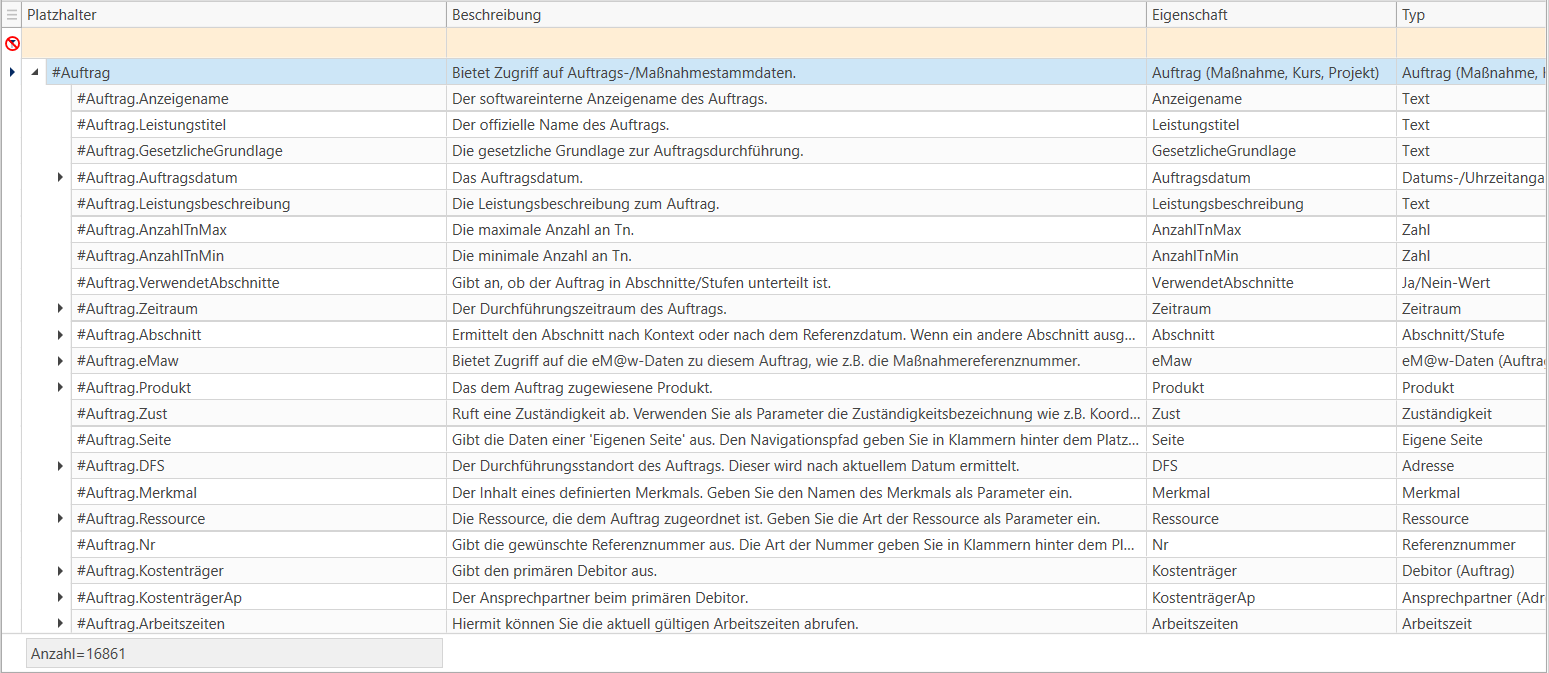
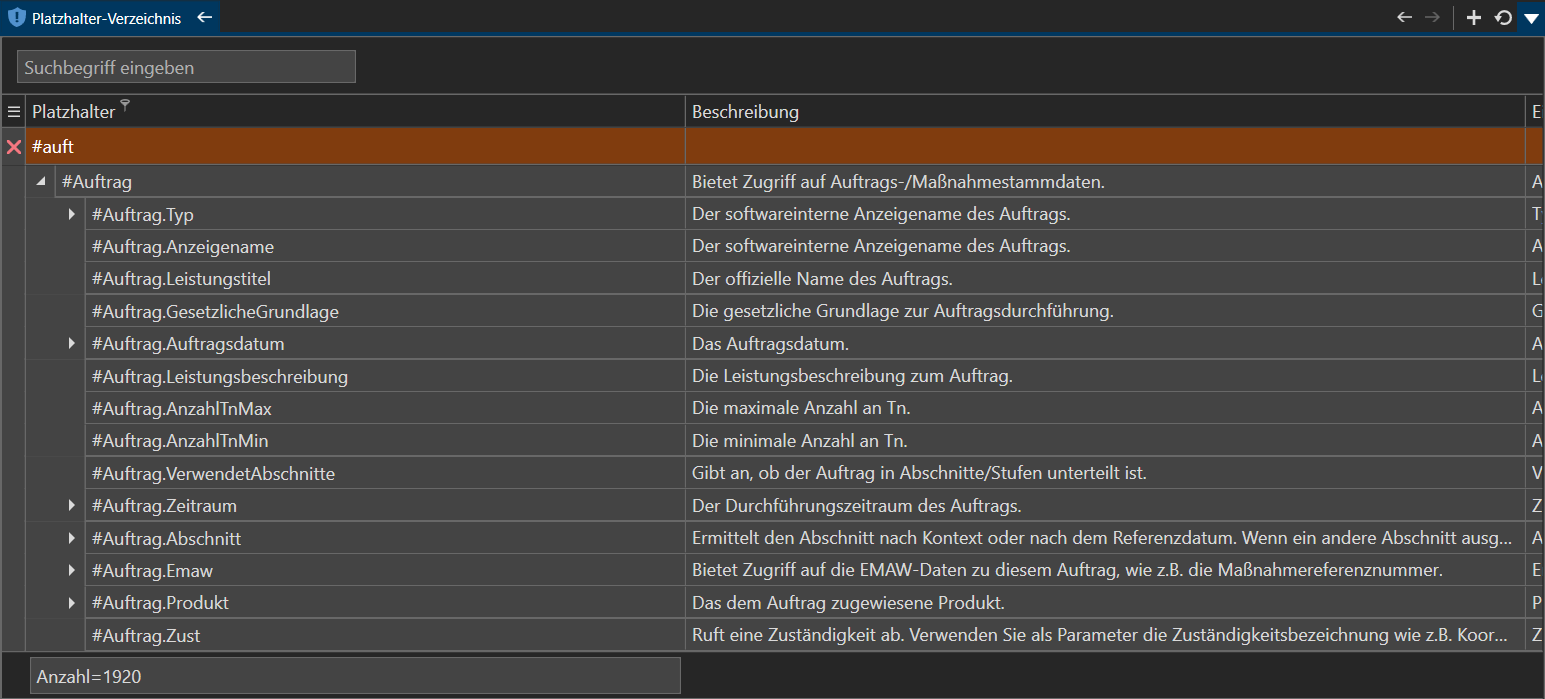
Mit diesem Platzhalter, können Sie in einem Dokument Daten zu einer praktischen Tätigkeit ausgeben. Direkt aus dem Programmbereich QUALIFIZIERUNG→Praktische Tätigkeiten mit der Aktion: Tätigkeitsbezogenes Dokument erstellen, wird die aktuelle praktische Tätigkeit verwendet.
Mithilfe des SgA wird Ihnen bei Einzel- und Mehrfachdokumenten die Möglichkeit gegeben eine bestimmte praktische Tätigkeit auszuwählen.
In allen Fällen müssen im gewünschten Dokument diese Platzhalter verwendet werden.
Dieser Platzhalter gilt für alle Personenarten, die Einträge im Bereich "Praktische Tätigkeiten" haben. Für die Personenart Tn kann auch alternativ der Platzhalter #Tn.Praktikum.[...] verwendet werden.
Das Prinzip dieses Platzhalter ist dasselbe wie zum Ausgeben von siehe auch "Adressen".
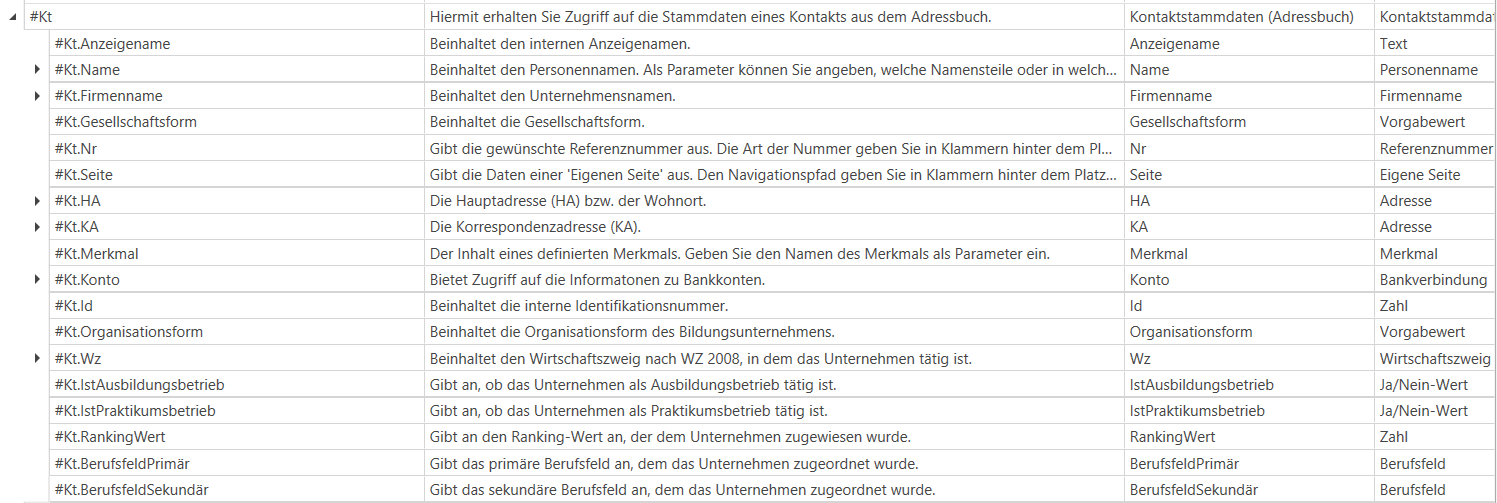
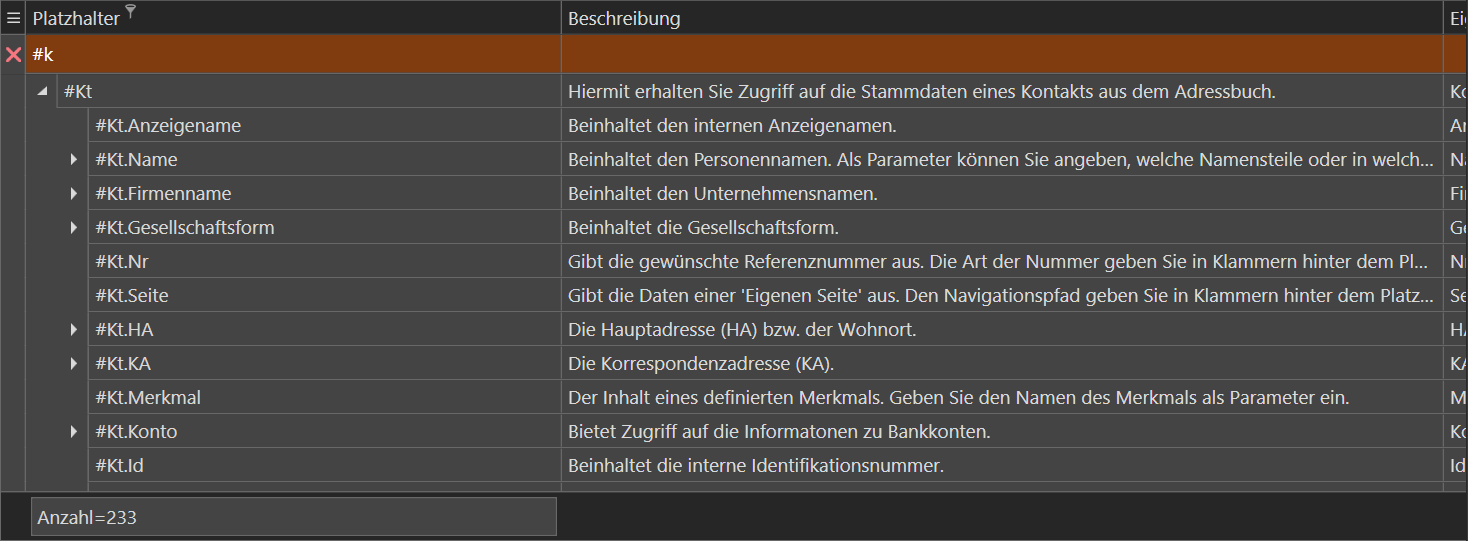
Dieser funktioniert nur im SgA. Hiermit können Sie Daten eines bestimmten Kontakts mit dem SgA ausgeben, wenn Sie im SgA "Einen Kontakt aus dem Adressbuch" auswählen.


Im Anschluss daran, haben Sie die Möglichkeit einen Kontakt aus dem Adressbuch auszuwählen, auf den sich das Dokument bezieht.
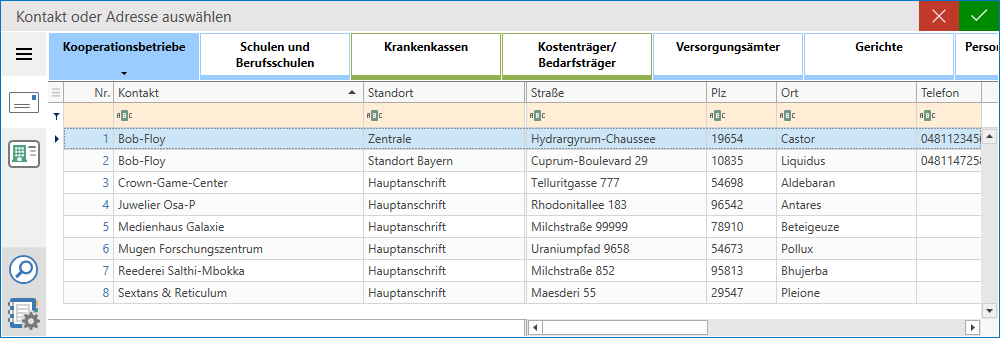
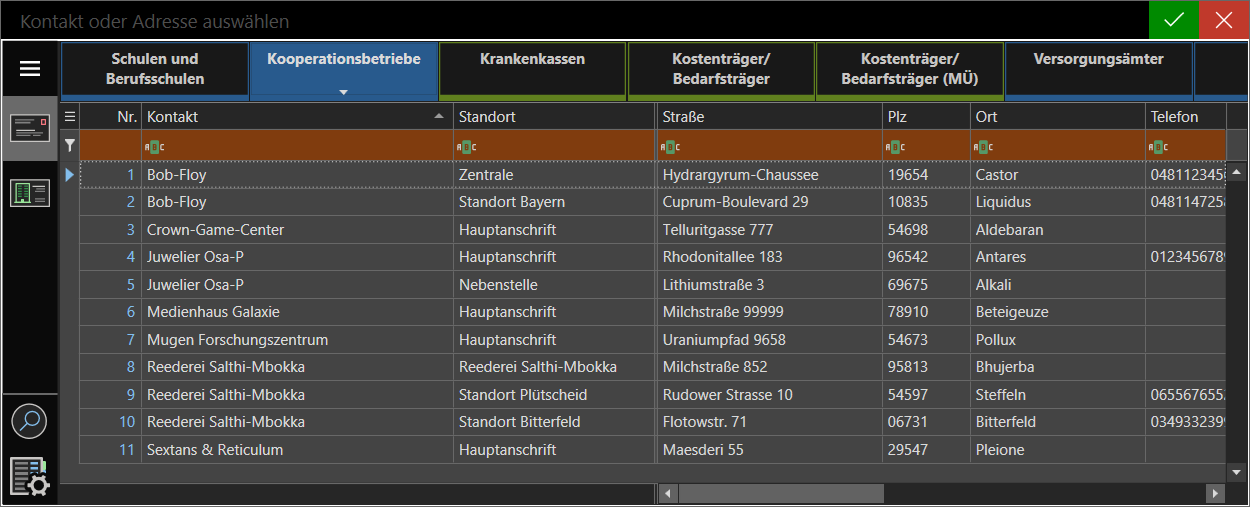
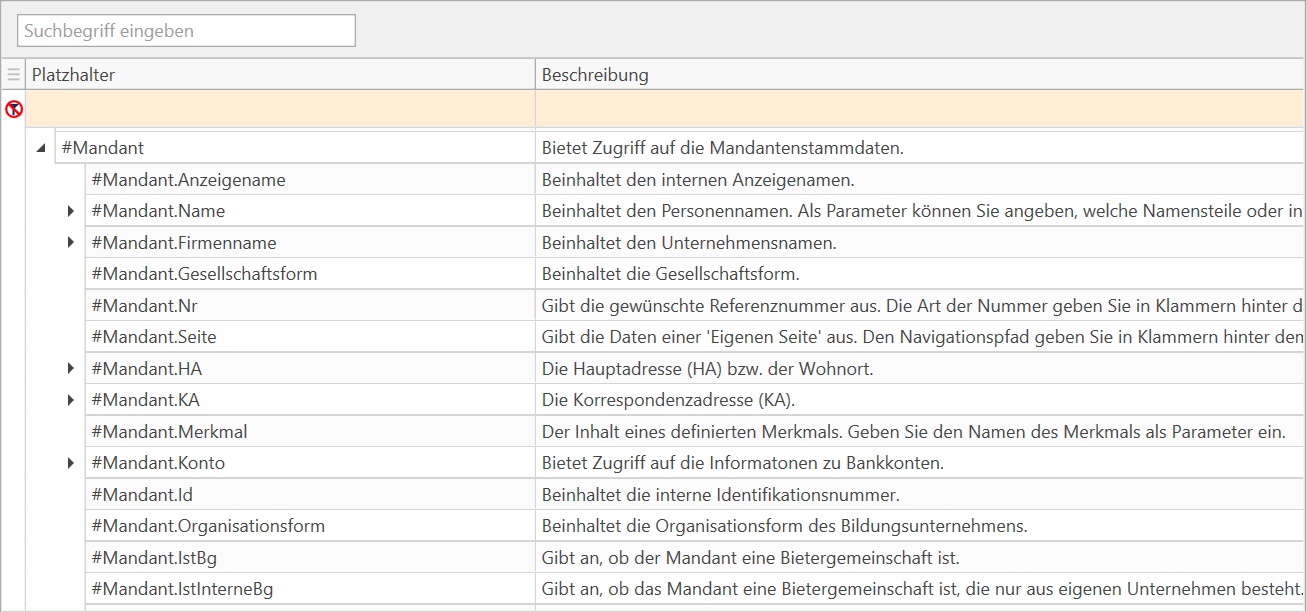
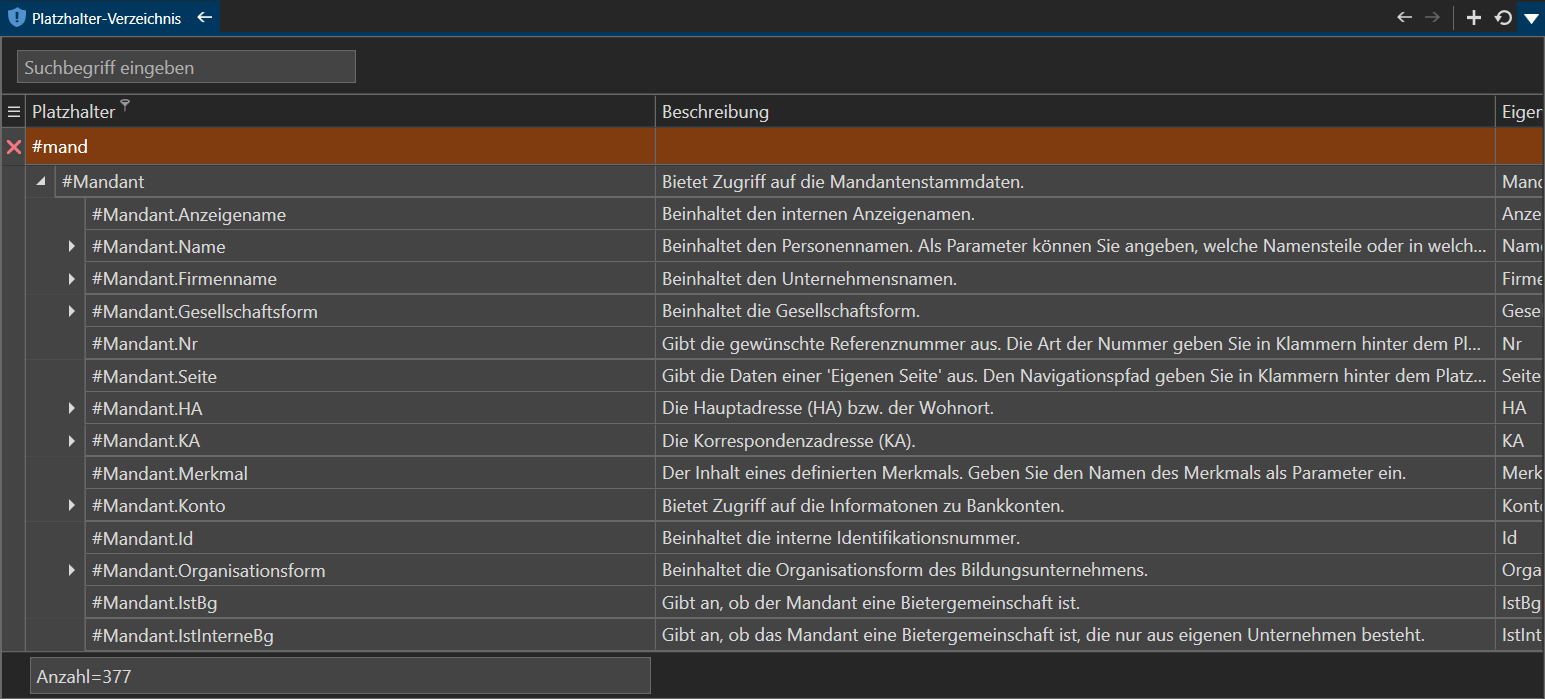
Mit diesem Platzhalter, können Sie Ihre Mandantendaten ausgeben. Dieser wird meist in Geschäftsbriefen in Kopf-, Fuß- oder Adresszeilen verwendet, um z.B. die Firmenadresse sowie Bankverbindungen oder USt-ID anzugeben.
Dieser Platzhalter kann für alle Dokumente verwendet werden. Die Daten beziehen sich dabei immer auf die Mandantenstammdaten.
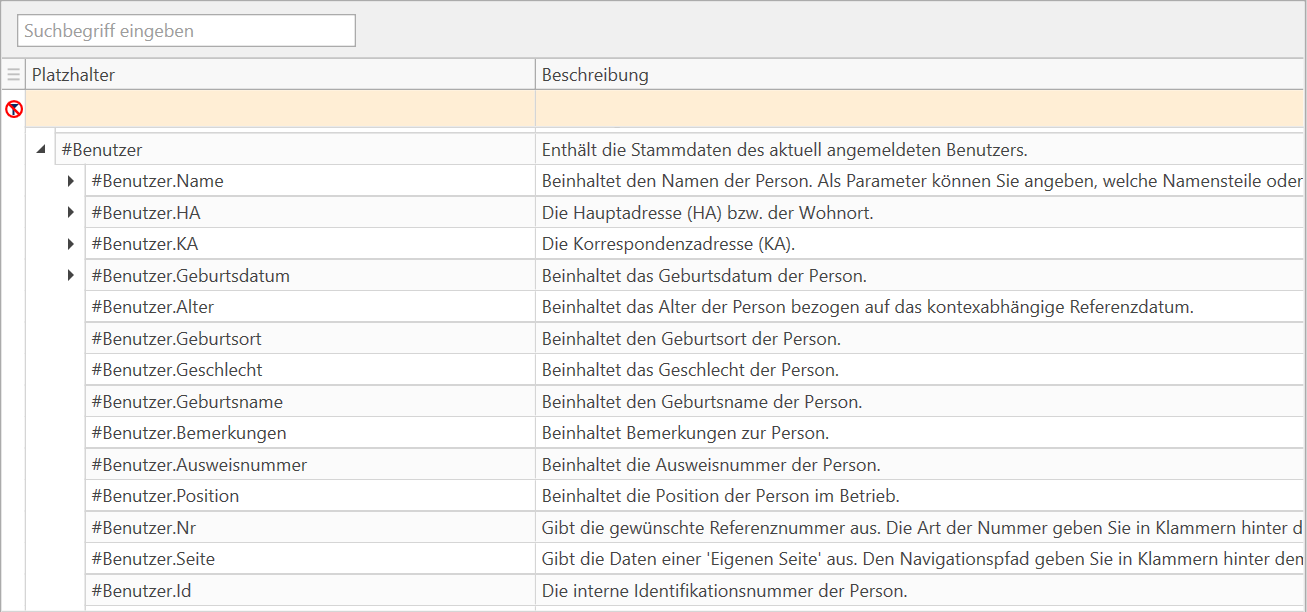
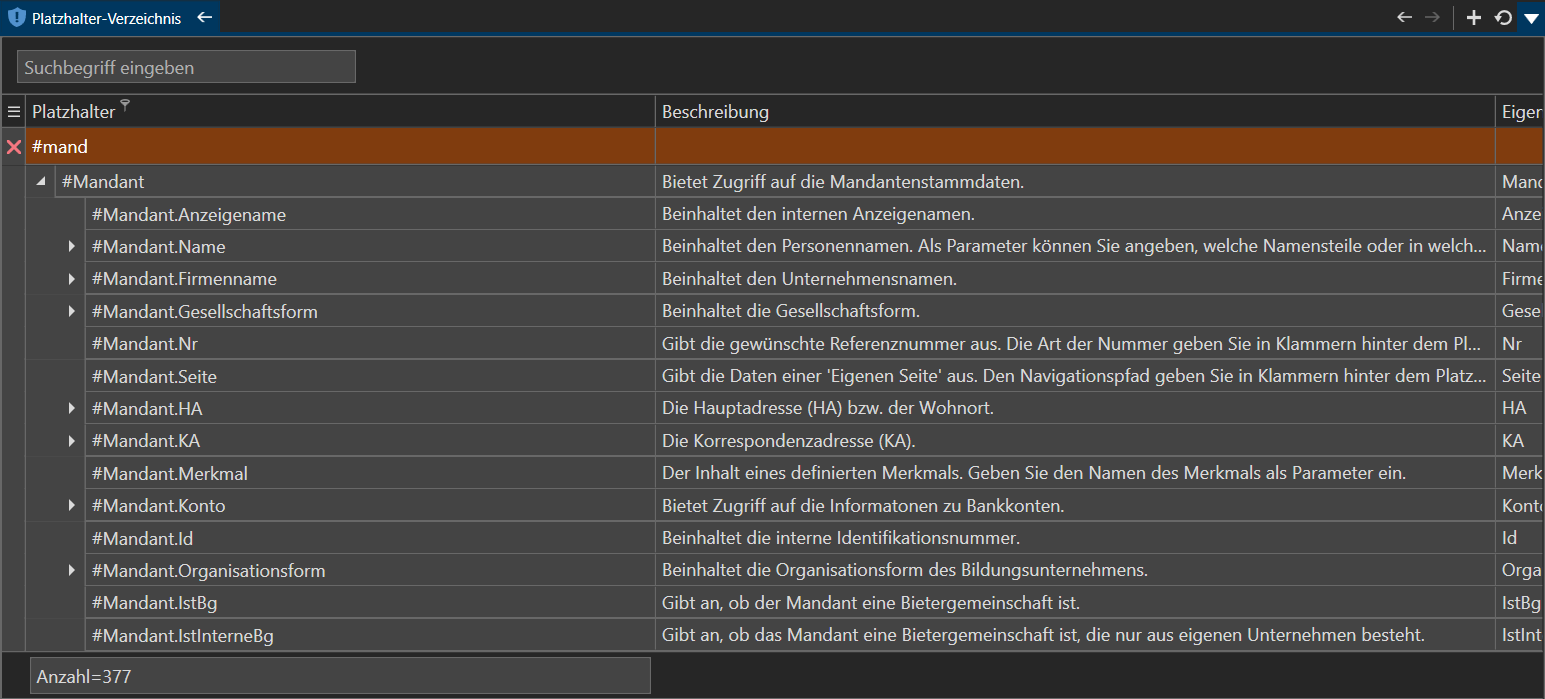
Dieser Platzhalter gibt die Daten des Benutzers im Dokument aus. Diese stammen von Ihren Mitarbeiterstammdaten. Dieser wird meist in Adresszeilen, Grußzeilen oder Unterschriftenzeilen verwendet.
Dieser Platzhalter kann für alle Dokumente verwendet werden. Die Daten beziehen sich dabei immer auf die eigenen Benutzerstammdaten.
Die meisten dieser Platzhalter ähneln denen der "Platzhalter"-Platzhalter. Sofern dieselben Programmbereiche auch für die Personenart Tn existieren, kann einfach #Tn mit #Ma ersetzt werden. Dabei können dann die Daten des aktuell ausgewählten Mitarbeiters ausgewählt werden.
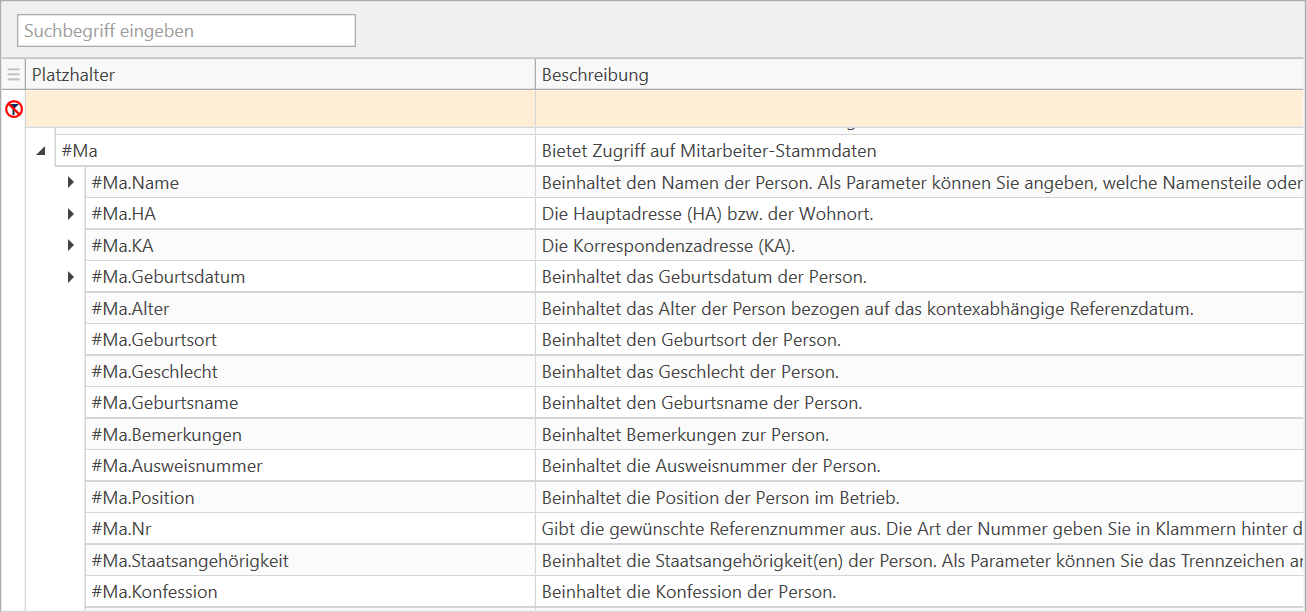
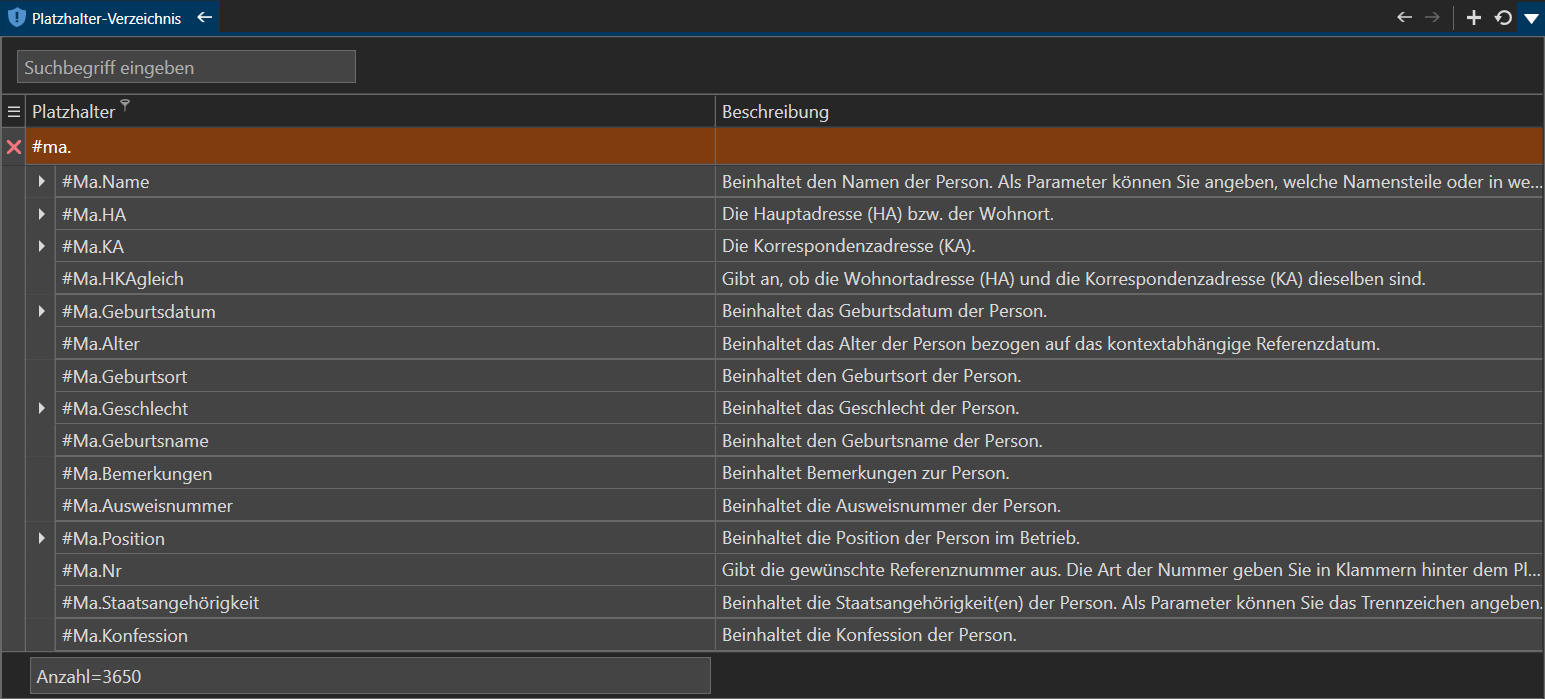
Dieser Platzhalter gibt Daten der Mitarbeiter im Dokument aus. Sie müssen jedoch vorher den Personenfilter auf "Mitarbeiter" stellen.
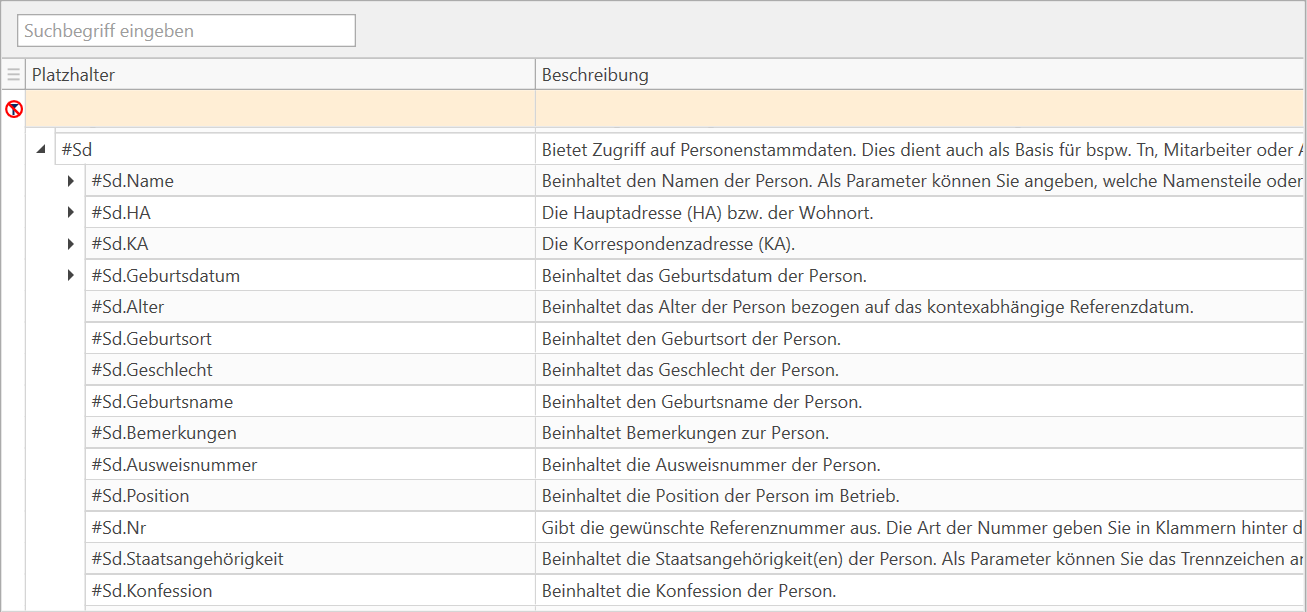
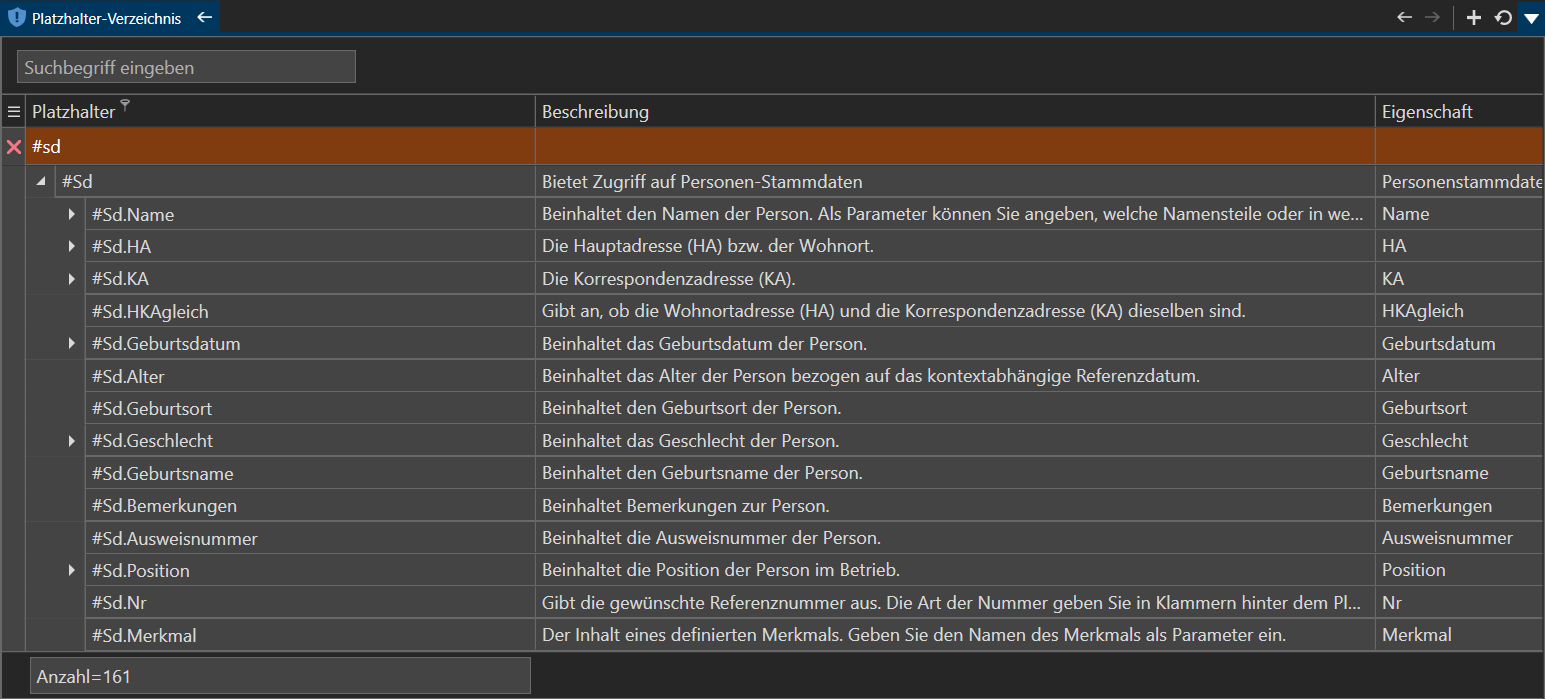
Diese Platzhalter gelten für alle Personenarten und geben Stammdaten aus, je nachdem welche Personenart im Personenfilter eingestellt ist. Benutzen Sie diese Platzhalter für Schriftgut, das auf sämtliche Personenarten zutrifft, z.B. allgemeine Datenschutzerklärungen.
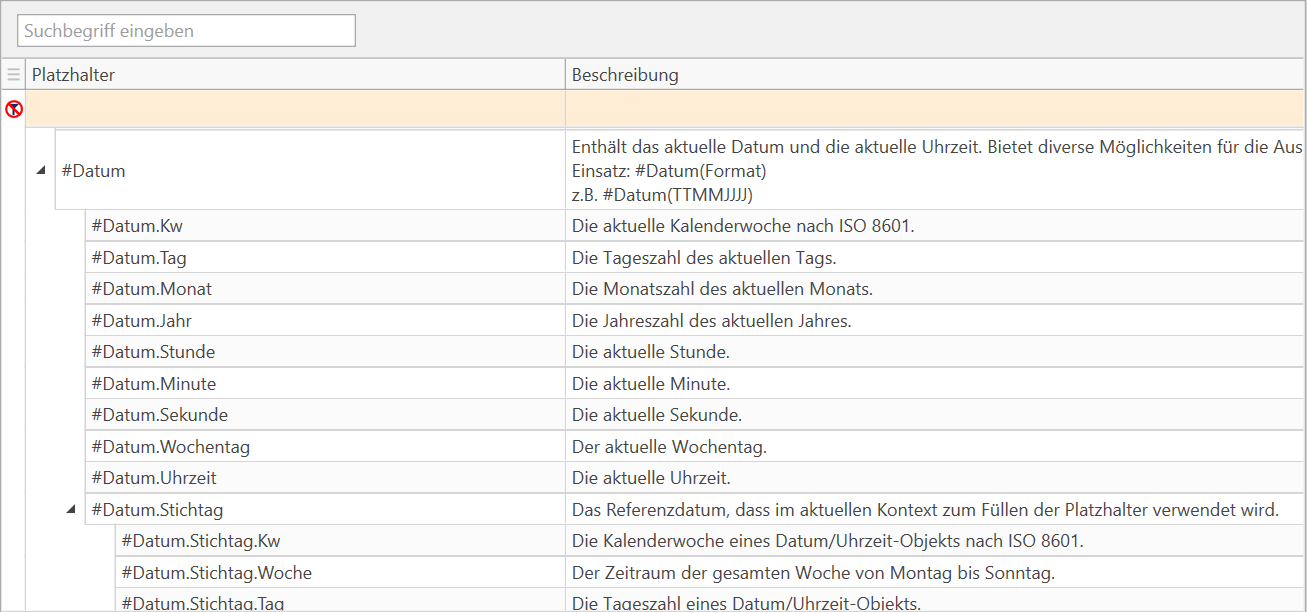

Dies ist ein besonderer Platzhalter, der das aktuelle Datum oder einen Stichtag ausgibt.
Der Stichtag ist das Referenzdatum, das im aktuellen Kontext zum Füllen des Platzhalters verwendet wird. Beim Erstellen eines Dokuments wird explizit nach dem Stichtag gefragt, damit die richtigen Daten ausgegeben werden können, die bis zum Stichtag galten.
Dieser Platzhalter ist auch in allen Personenplatzhaltern enthalten, die das Merkmal "Geschlecht" besitzen, z.B. #Tn.Geschlecht. Verwenden Sie zukünftig diese Platzhalter, da der Kontext berücksichtigt wird und der allgemeine Platzhalter #Geschlecht langfristig wegfällt.
Dies ist ein sehr flexibler Platzhalter speziell für Personen. Wie unter "#Adresse" bereits erwähnt, nimmt Qualli.life genau den Ausdruck für Personen, den Sie als "männlich" oder "weiblich" angegeben haben. Der Aufbau des Parameters ist dabei immer der gleiche:
#Geschlecht("männliche Form"; "weibliche Form"; "unbestimmte Form")
Die letzte Position "unbestimmte Form" kann auch ausgelassen werden, wenn Sie keinen verwenden. Mit diesem Platzhalter können auch ganze Texte bezüglich des Geschlechts einer Person angepasst werden. Ein Beispiel:
Sehr geehrte Damen und Herren,
der Tn Diego Quandto ist wiederholt nicht zur Maßnahme erschienen. Aufgrund des festgestellten Pflichtverstoßes erhält er eine Abmahnung. Wir haben den Tn bereits ausdrücklich darauf hingewiesen, dass er sich künftig an die bekannten Betriebsregeln unseres Hauses zu halten hat. Ein weiterer Verstoß kann zur Kündigung/Abmeldung aus der Maßnahme führen.
In diesem Beispiel müssen die Artikel und Pronomen nach dem Geschlecht des Tn angepasst werden. Betroffen sind hierbei folgende Sätze:
- "der Tn Diego Quandto ist [...] erschienen."
- "Aufgrund [...] er eine Abmahnung."
- "Wir haben den Tn [...], dass er sich künftig [...] zu halten hat."
Dies erreicht man durch den Platzhalter #Geschlecht("m"; "w"; "x"). Die möglichen Formen müssen als Parameter in die Klammer eingefügt werden. Damit Qualli.life also automatisch die Artikel und Pronomen nach dem Geschlecht des Tn anpasst, müssen sie wie folgt in der Vorlage ersetzt werden:
| Vorlage | Ergebnis |
|---|---|
| #Geschlecht("der"; "die") Tn #Tn.Name.VornameNachname ist [...] erschienen. |
Männliche Form: der Tn Diego Quandto ist [...] erschienen. Weibliche Form: die Tn Cana Alberona ist [...] erschienen. |
| Aufgrund [...] #Geschlecht("er"; "sie") eine Abmahnung. |
Männliche Form: Aufgrund [...] er eine Abmahnung. Weibliche Form: Aufgrund [...] sie eine Abmahnung. |
| Wir haben #Geschlecht("den"; "die") Tn [...], dass #Geschlecht("er"; "sie") sich künftig [...] zu halten hat. |
Männliche Form: Wir haben den Tn [...], dass er sich künftig [...] zu halten hat. Weibliche Form: Wir haben die Tn [...], dass sie sich künftig [...] zu halten hat. |

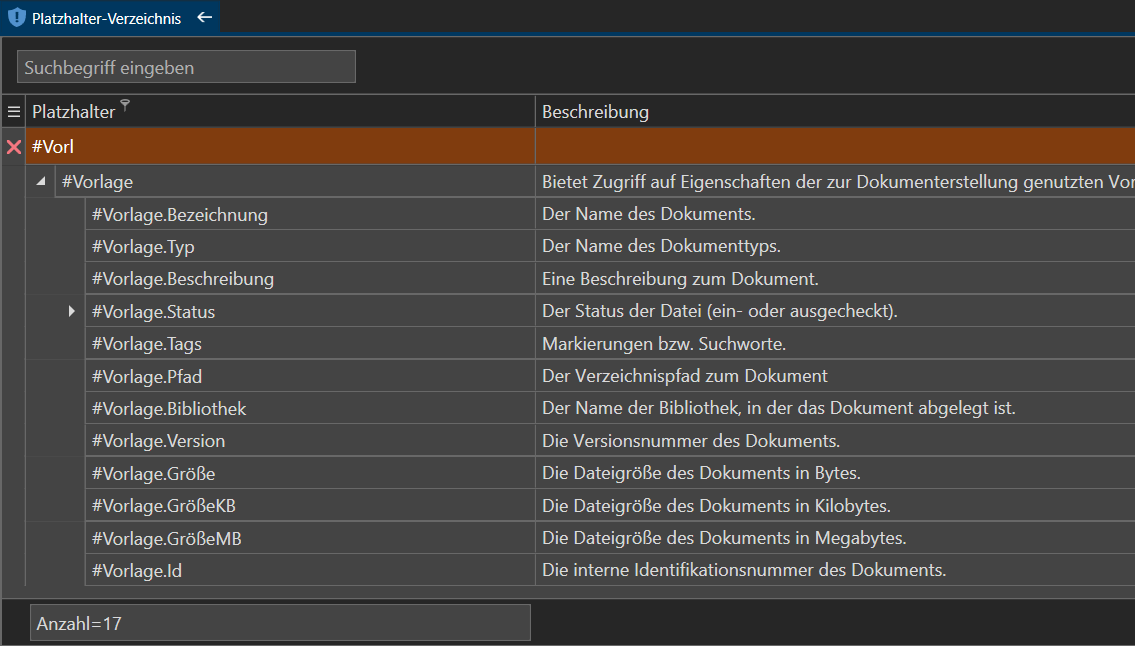
Diese Platzhalter funktionieren nur im SgA sowie im Vorlagenmanager und beziehen sich auf das Dokument selbst. Diese gibt die Eigenschaften (Metadaten![]() auch Metainformationen. Strukturierte Daten die Informationen über Merkmale anderer Daten enthalten. Metadaten werdne oft dazu eingesetzt, um Informationsressourcen zu beschreiben und dadurch besser auffindbar zu machen und Beziehungen zwischen den Materialien herzustellen; z.B. werden in einer Bibliothek Metadaten aller Ressourcen gesammelt, damit Recherchierende genau das Meterial erhalten, die ihrem Zweck dient (Bachelor-, Masterarbeit etc.). Metadaten dienen auch der eindeutigen Angabe einer Quelle.) des Dokuments aus, die Sie unter "Eigenschaften" finden (Rechtsklick auf das Dokument).
auch Metainformationen. Strukturierte Daten die Informationen über Merkmale anderer Daten enthalten. Metadaten werdne oft dazu eingesetzt, um Informationsressourcen zu beschreiben und dadurch besser auffindbar zu machen und Beziehungen zwischen den Materialien herzustellen; z.B. werden in einer Bibliothek Metadaten aller Ressourcen gesammelt, damit Recherchierende genau das Meterial erhalten, die ihrem Zweck dient (Bachelor-, Masterarbeit etc.). Metadaten dienen auch der eindeutigen Angabe einer Quelle.) des Dokuments aus, die Sie unter "Eigenschaften" finden (Rechtsklick auf das Dokument).
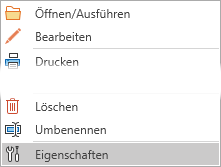
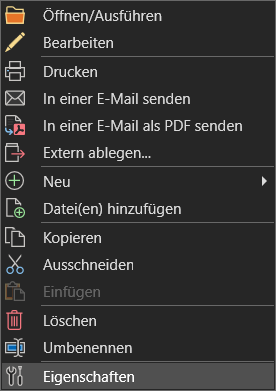
Dies öffnet ein Dialogfenster mit den Metadaten des Dokuments:
Mit dem #Seite-Platzhalter können nur Daten aus der Kategorie "Eingabe" und "Vorlage" ausgegeben werden (siehe auch "Der Seitenkonfigurator").
Mit diesem Platzhalter, können Sie Daten aus selbsterstellten Seiten in Dokumente ausgegeben werden. Um die richtigen Daten auszugeben muss der Pfad des gewünschten Datenfeldes als Parameter angegeben werden: #Seite(Seitenname.[Containerelement.]Feldname)
Beachten Sie dabei folgende Grundsätze:
- Das sog. "Containerelement" in eckigen Klammern, muss angegeben werden, wenn die eigene Seite durch die Layout
 die Gestaltung eines Objekts; ursprünglich aus der Drucktechnik: Texte und Bilder wurden auf einer Seite so arrangiert, dass es ein stimmiges Gesamtbild entsteht. Im IT-Bereich wird meist die konsistente Visualisierung von Programmbereichen bezeichnet. Qualli.life nutzt z.B. zwei vorherrschende Layouts: Formular- und Tabellen-Layout-Elemente "Expanderfeld" oder "Tabelle" verschachtelt wurde.
die Gestaltung eines Objekts; ursprünglich aus der Drucktechnik: Texte und Bilder wurden auf einer Seite so arrangiert, dass es ein stimmiges Gesamtbild entsteht. Im IT-Bereich wird meist die konsistente Visualisierung von Programmbereichen bezeichnet. Qualli.life nutzt z.B. zwei vorherrschende Layouts: Formular- und Tabellen-Layout-Elemente "Expanderfeld" oder "Tabelle" verschachtelt wurde. - Verwenden Sie immer die Bezeichnung, der unter "Interner Feldname" angegeben wurde, da dieser eindeutig ist.
Für einige Seitenelemente ist es empfehlenswert den internen Feldnamen allgemein zu halten. Falls Seitenelemente sich nämlich ändern sollten (z.B. die Bezeichnung des Elements), bleibt der Platzhalter für andere Anwendungsfälle erhalten.
- Abhängig davon, welche Datentypen durch den Platzhalter ausgegeben werden, können die entsprechenden Parameter verwendet werden (siehe auch "Parameter"): #Seite(Seitenname.[Containerelement.]Feldname)(Parameter)
- Beim Element "Kontakt-Auswahl" können alle Platzhalter-Formen des Datentyps "Adresse" verwendet werden. Diese können einfach als Zusatz dem #Seite-Platzhalter angefügt werden: #Seite(Seitenname.[Containerelement.]Feldname).HA.Straße
Parameter dienen dazu Inhalte der Platzhalter näher zu bestimmen oder ggfs. das Format zu ändern. Parameter sind immer die Ausdrücke in Klammern und können, abhängig vom Platzhalter, obligatorisch oder fakultativ sein.
Je nach Eigenschaft und Datentyp des Platzhalters , also ob es sich beim Platzhalter um Text, Zahl, Datum etc. handelt, können unterschiedliche Parameter verwendet werden. Aus diesem Grund sind die nachfolgenden Parameter nach Datentypen sortiert.
Damit sind alle Platzhalter gemeint, die die Eigenschaft "Name" enthalten und den Datentyp "Text" haben, z.B.:
- #Adresse.Name
- #Mandant.Name
- #Sd.Name
- usw.
Mit den Parametern, kann die Reihenfolge und Form eines Namens bestimmt werden:
- #Sd.Name(VornameNachname) → Vorname Nachname → Max Mustermann
- #Sd.Name(NachnameVorname) → Nachname, Vorname → Mustermann, Max
- #Sd.Name(TitelVornameNachname) → Titel Vorname Nachname → Max Mustermann oder Dr. Max Mustermann
- #Sd.Name(AnredeNachname) → Anrede Nachname → Herr Mustermann
- #Sd.Name(AnredeVornameNachname) → Anrede Vorname Nachname → Herr Max Mustermann
- #Sd.Name(AnredeTitelNachname) → Anrede oder Titel Nachname → Herr Mustermann oder Herr Dr. Mustermann
Anstatt der Parameter-Texte, können auch Zahlen verwendet werden. Jede Zahl steht dabei für ein Format bzw. Namensteil:
- 0: VornameNachname → #Sd.Name(0)
- 1: NachnameVorname → #Sd.Name(1)
- 2: TitelVornameNachname → #Sd.Name(2)
- 3: AnredeNachname → #Sd.Name(3)
- 4: AnredeVornameNachname → #Sd.Name(4)
- 5: AnredeTitelNachname → #Sd.Name(5)
- 6: Anrede → #Sd.Name(6)
- 7: Titel → #Sd.Name(7)
- 8: Vorname → #Sd.Name(8)
- 9: Nachname → #Sd.Name(9)
Damit sind Platzhalter des Typs "Datums-/Uhrzeitangabe" gemeint. Nachfolgende Parameter kennen Sie bereits aus dem #Eingabe-Platzhalter. Diese sind an Excel angelehnt und gelten in allen deutschsprachigen Rechnern:
T=Tag, M=Monat (nur bei Datum als "Monat" definiert), J=Jahr, H=Stunde, M=Minute (nur bei Uhrzeit als "Minute" definiert), S=Sekunde
- TTMMJJJJ → 01.01.2020
- TTMMJJ → 01.01.20
- JJJJMMTT → 2020-01-01
- JJMMTT → 20-01-01
- TMMJ → 1. Januar 2020
- TMJ → 1. Jan. 2020
- M"/"yyyy → 01/2020
- HHMMSS → 12:00:00
- HHMM → 12:00
Nachfolgende Formate können Sie auch verwenden, sind jedoch abhängig von der im PC eingestellten Sprache:
d=Date, t=Time, y=Year, m=Month, g=vollständiges Datum-Uhrzeit-Format
- #Datum(d) → 01.01.2020
- #Datum(D) → Mittwoch, 1. Januar 2020
- #Datum(t) → 12:00
- #Datum(y) → Januar 2020
- #Datum(m) → 1. Januar
- #Datum(g) → 01.01.2020 12:00
Wenden Sie sich gerne an den Support, falls Sie weitere Formate wünschen als die oben aufgeführten.
Bei Zahlen können Sie das Format bestimmen und ggfs. die Standardwährung ausgeben. Diese Parameter funktionieren bei allen Platzhaltern, die Zahlen ausgeben, d.h. auch bei Datumsangaben, die z.B. nur den Tag ausgeben: #Tn.Versorgungsamt.GdB(D3) → 060
Folgende Parameter können Sie verwenden:
- Führende Nullen: Hier haben zwei Möglichkeiten
- 0, 00, 000 etc.: Die Anzahl der Nullen gibt Gesamtanzahl an Stellen an, die die Zahl haben darf. Bei drei Nullen können Sie die Zahlen von 000 bis 999 anzeigen lassen; bei vier Nullen die Zahlen von 0000 bis 9999 usw. Die Zahl "123" würde beim Parameter "(0000)" als "0123" angezeigt.
- D1, D2, D3 etc: Dasselbe Prinzip wie bei den Nullen, nur eine andere Schreibweise. Die Zahl gibt die Gesamtanzahl der Stellen an. Die Zahl "56" würde mit dem Parameter "(D3)" als "056" angezeigt
- Kommastellen: Hier haben Sie zwei Möglichkeiten
- 0.0, 0.00, 0.000 etc.: Das Prinzip ist ähnlich der führenden Nullen. Der Punkt markiert die Kommastelle und die darauffolgenden Nullen geben die Nachkommastellen an, z.B. würde die Zahl "1,23" mit dem Parameter "(0.000)" als "1,230" angezeigt.
- N1, N2, N3 etc.: Dasselbe Prinzip wie bei den darauffolgenden Nullen nach dem Punkt, nur eine andere Schreibweise. Die Zahl gibt die Nachkommastellen an, z.B. würde die Zahl "12,345" mit dem Parameter "(0.00)" als "12,34" angezeigt.
- Standardwährung: #Tn.AGH.Fahrtkosten(c) → 15,59 €
Gibt die Zahl mit zwei Nachkommastellen und der Standardwährung aus. Die Standardwährung wird aus der eingestellten Sprache des Rechners entnommen. Falls Sie mehr Nachkommastellen wünschen, können Sie die Anzahl der Nachkommastellen angeben. Für drei Nachkommastellen, müssen Sie als Parameter "(c3)" eintragen um das Ergebnis "15,590 €" zu erhalten.
Wenden Sie sich gerne an den Support, falls Sie weitere Formate wünschen als die oben aufgeführten.
Texte können Sie mit Parametern kürzen oder begrenzen. Dies eignet sich insbesondere für Formulare, um Texte, Namen oder Kundennummern platzsparend einzufügen. Nachfolgend werden diese anhand von Beispielen erläutert:
- BA-Kundennummer 123X456789
- Begrenzt den Text auf 4 Zeichen von links: #Tn.Nr(BA-Nr)(4) → 123X
- Begrenzt den Text auf 6 Zeichen von rechts: #Tn.Nr(BA-Nr)(-6) → 456789
- Name Max Mustermann
- Begrenzt den Text auf 6 Zeichen und fügt "..." an:
#SD.Name.Nachname(6; …) → Muster…
Wenn die angefügte Zeichenfolge Semikolon oder Leerzeichen beinhalten soll, müssen sie in Anführungszeichen:
- SD.Name.Nachname(6; “ …“) → Muster …
- Begrenzt den Text auf 6 Zeichen und fügt "..." an:
Boole'sche Werte sind typische Daten mit Kontrollkästchen, die drei Zustände haben können. In Qualli.life sind die drei möglichen Zustände "ja" (✓), "nein" (☓) oder "unbekannt" (-). Diese können Sie auch in Dokumenten ausgeben, z.B.
#Tn.HsaAlsZiel → ja, nein oder unbekannt
Sie haben jedoch auch die Möglichkeit die drei Zustände genauer zu beschreiben, indem Sie die Beschreibung als Parameter einfügen. Dabei müssen Sie, wie im #Geschlecht-Platzhalter, die Reihenfolge im Parameter beachten: ("Ja-Ausdruck"; "Nein-Ausdruck"; "Unbekannt-Ausdruck")
z.B. Ausgabe #Tn.HsaAlsZiel("wird angestrebt"; "wird nicht angestrebt"; "anderer Abschluss angestrebt"):
- Ja-Ausdruck → wird angestrebt
- Nein-Ausdruck → wird nicht angestrebt
- Unbekannt-Ausdruck→ anderer Abschluss angestrebt
Hierzu gehören besonders die Teilnahmestatus, die Sie in Dokumenten ausgeben können: #Tn.Status → wartet, aktiv, beendet etc. Sie haben jedoch noch die Möglichkeit weitere Formate auszugeben:
- #Tn.Status(Nr) → 4, 0, 3…
- #Tn.Status(Beschreibung) → Die Teilnahme hat noch nicht begonnen, Die Teilnahme findet statt., Die Teilnahme wurde regulär beendet.
- #Tn.Status(Kürzel) → W, A, B,…
Platzhalter können mehrere Daten enthalten. Dazu gehören die Platzhalter für Unterrichtszeiten und Personengruppen.
Gruppenlisten
Standardmäßig werden die Gruppen durch Kommata separiert: #Tn.Gruppe → Gruppe 1, Gruppe 2, Gruppe 3 etc.
Wenn Sie die Gruppenliste durch Leerzeichen oder Semikolon (o.ä.) trennen möchten, müssen diese als Parameter in Anführungsstrichen eingegeben werden:
- #Tn.Gruppen(" ") → Gruppe 1 Gruppe 2 Gruppe 3 etc.
- #Tn.Gruppen(";") →Gruppe 1; Gruppe 2; Gruppe 3 etc.
Auch ein Umbruch ist bei der Ausgabe möglich durch den Parameter ("\n").
"\" ist ein umgekehrter Schrägstrich auch bekannt als "Backslash", den Sie mit der Tastenkombination Alt Gr+ß eintippen.
- #Tn.Gruppen("\n") →
Gruppe 1
Gruppe 2
Gruppe 3
etc.
Aus der Gruppenliste in Qualli.life können auch bestimmte Daten ausgegeben werden, z.B. möchten Sie nicht die gesamte Gruppenliste ausgegeben haben, sondern nur einzelne oder einen bestimmten Bereich. Dies erreichen Sie, wenn Sie einen zweiten Parameter eingeben, der den Bereich spezifiziert: #Tn.Gruppen(Trennzeichen; Bereich)
- Beliebiger Eintrag: Hierfür ist kein Trennzeichen notwendig und kann weggelassen werden. Die "1" steht dabei für den ersten Eintrag, die "2" für den zweiten usw.
#Tn.Gruppen(1) → [Bezeichnung Gruppe 1]
#Tn.Gruppen(3) → [Bezeichnung Gruppe 3] - Bereiche: Damit können Sie mehrere Gruppen ausgeben, z.B. die Einträge 2 bis 5.
#Tn.Gruppen(","; 2-5) → Gruppe 2, Gruppe 3, Gruppe 4, Gruppe 5 - Letzter Eintrag: Hier wird immer der letzte Eintrag aus der Gruppenliste ausgegeben.
#Tn.Gruppen(max) → Gruppe10
Unterrichtszeiten
Diese sind nur in den Auftragstypen IntK abrufbar.
In einigen Formularen des BAMF müssen die Unterrichtszeiten angegeben werden. In Qualli.life werden sie im Programmbereich "Integrationskursdaten" ()eingegeben. Um sie in Dokumente des BAMF einfügen zu können gibt es die Platzhalter #Auftrag.Intk.UZeiten. Standardmäßig werden die einzelnen Unterrichtstage durch Kommata separiert ausgegeben:
#Auftrag.Intk.UZeiten → Mo: 08:00 - 16:00 Uhr (5 Std.), Do: 08:00 - 16:00 Uhr (5 Std.)
Auch hier können Sie beliebige Trennzeichen und den Umbruch-Parameter verwenden:
- #Auftrag.Intk.UZeiten(";") → Mo: 08:00 - 16:00 Uhr (5 Std.); Do: 08:00 - 16:00 Uhr (5 Std.)
- #Auftrag.Intk.UZeiten("\n") →
Mo: 08:00 - 16:00 Uhr (5 Std.)
Do: 08:00 - 16:00 Uhr (5 Std.) - Des Weiteren sind auch Texte möglich, diese müssen wie die Zeichen auch, in Anführungsstrichen:
#Auftrag.Intk.UZeiten(" und\n") →
Mo: 08:00 - 16:00 Uhr (5 Std.) und
Do: 08:00 - 16:00 Uhr (5 Std.)
Die nachfolgenden Platzhalter können nur Qualli.life-intern bei der Erstellung von AGH-Abrechnungen verwendet werden, genauer gesagt sie können nicht in Word-Dokumenten ausgegeben werden; auch die Test-Funktion "Platzhalter testen" wird hierbei nicht unterstützt. Die Platzhalter können jedoch in allen Textfeldern einer Rechnung/Gutschrift (individuelle Rechnung oder Vorlage) verwendet werden.
Diese Platzhalter werden standardmäßig nicht angezeigt, da sie nicht zu den sog. Basis-Platzhaltern gehören. Um sie anzuzeigen, starten Sie die
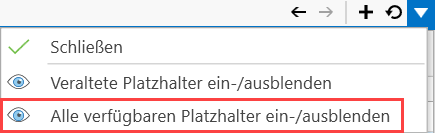
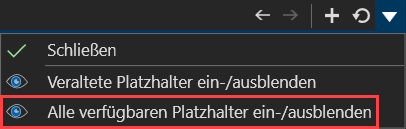
Nach einer kurzen Ladezeit, werden Ihnen alle verfügbaren Platzhalter angezeigt. Die Platzhalter für AGH-Abrechnungen befinden sich unter
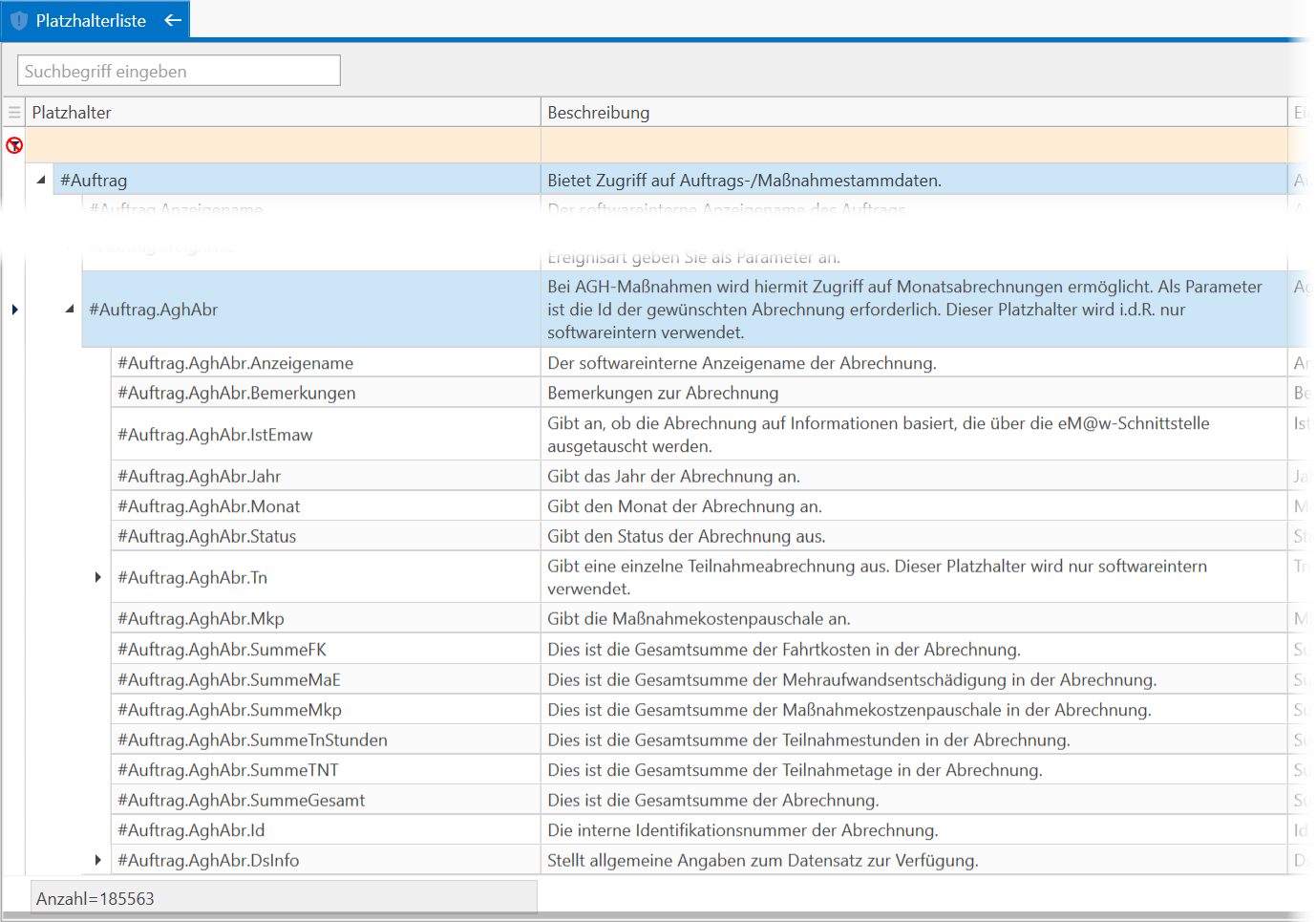

Diese sind auftragsabhängig und beziehen sich auf die Monatsabrechnung eines Auftrags des Typs "AGH". Hiermit können Sie z.B.
- den Anzeigenamen (#Auftrag.AghAbr.Anzeigename)
- Bemerkungen (#Auftrag.AghAbr.Bemerkungen)
- den Monat der Abrechnung (#Auftrag.AghAbr.Monat)
- Summen der Kosten (z.B. #Auftrag.AghAbr.SummeMaE)
in einer (Sammel-)Rechnung ausgeben. Sie haben jedoch auch die Möglichkeit teilnahmeabhängige Daten in einer AGH-Abrechnung auszugeben. Diese befinden sich unter
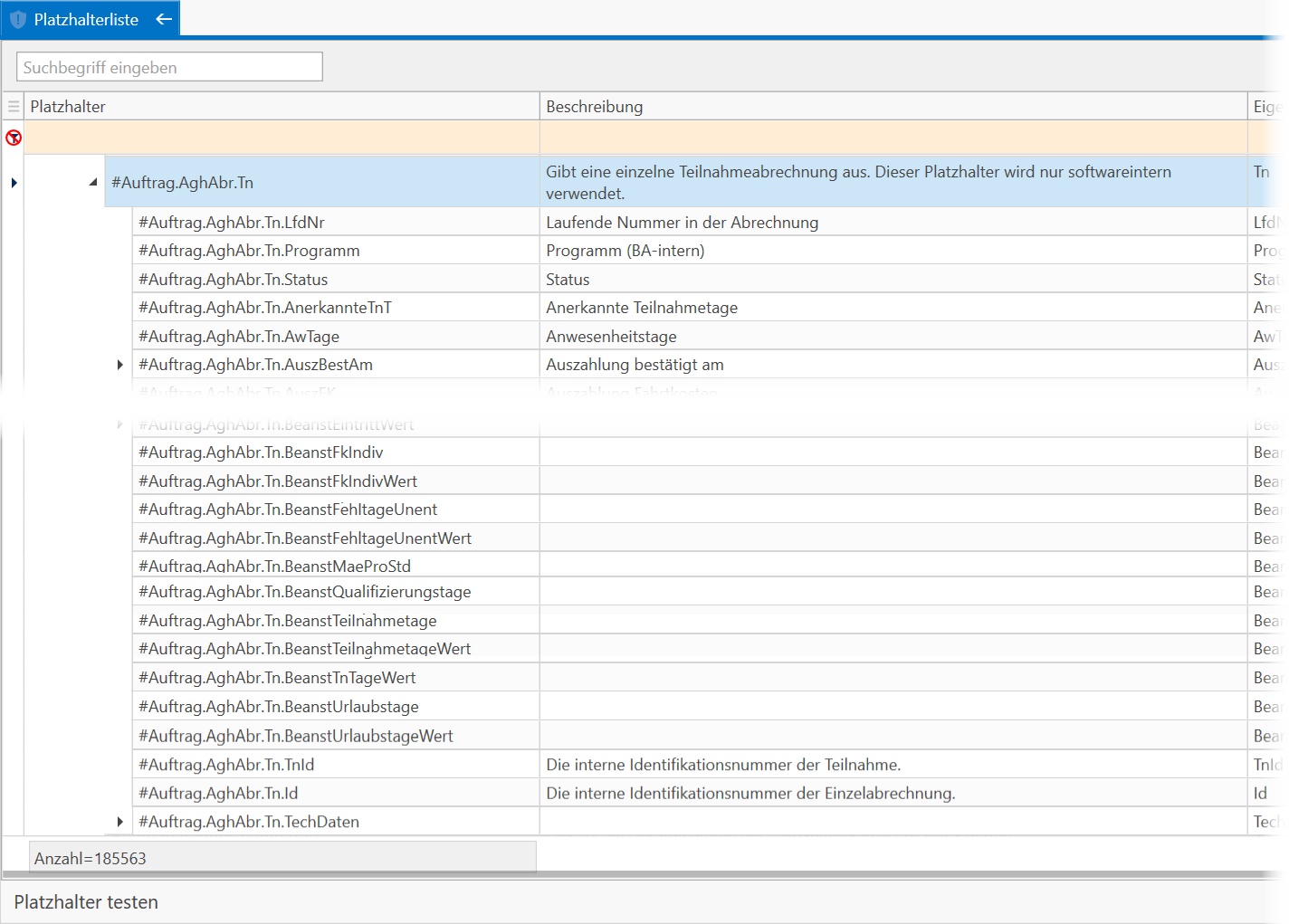
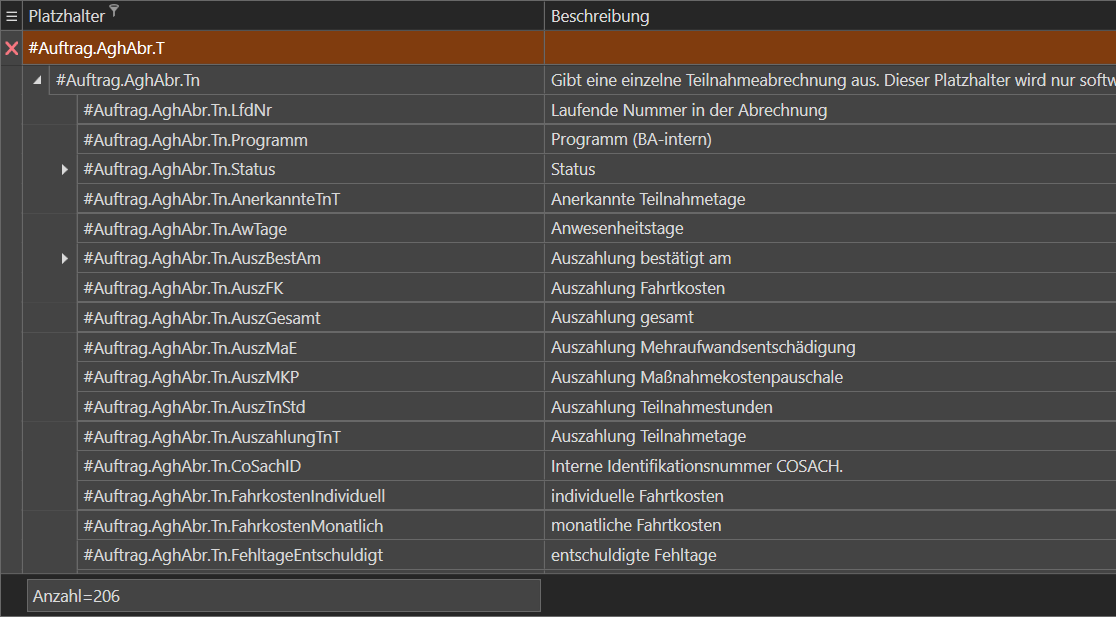
Diese können Sie sowohl für (Sammel-)Rechnungen also auch für (Einzel-)Gutschriften verwenden und beziehen sich immer auf einen Tn. Hiermit können Sie z.B.
- das Programm (#Auftrag.AghAbr.Tn.Programm)
- den Status (#Auftrag.AghAbr.Tn.Status)
- die Auszahlung der TnT (#Auftrag.AghAbr.Tn.AuszahlungTnT)
- die Mae
 Mehraufwandsentschädigung pro Stunde (#Auftrag.AghAbr.Tn.MaeProStunde)
Mehraufwandsentschädigung pro Stunde (#Auftrag.AghAbr.Tn.MaeProStunde) - die Beanstandung des Austritts (#Auftrag.AghAbr.Tn.BeanstAustritt)
- u.v.m.
in einer Rechnung/Gutschrift ausgeben.
Auch bei Optionslisten können Sie Daten mithilfe von Platzhaltern ausgeben, wenn die eigene Seite veröffentlicht wurde und Daten eingegeben wurden. Welche Platzhalter möglich sind, wird anhand eines Beispiels erläutert:
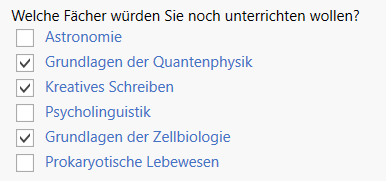
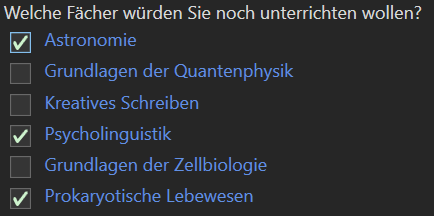
Die Platzhalter gelten für beide Arten von Optionslisten; Einfach- oder Mehrfachauswahl.
Der Platzhalter ohne besondere Eigenschaften, gibt die Daten des Seitenelements als Liste aus. Dies bedeutet, dass die Parameter für Listen möglich sind (siehe auch "Listen (Auflistung)"):
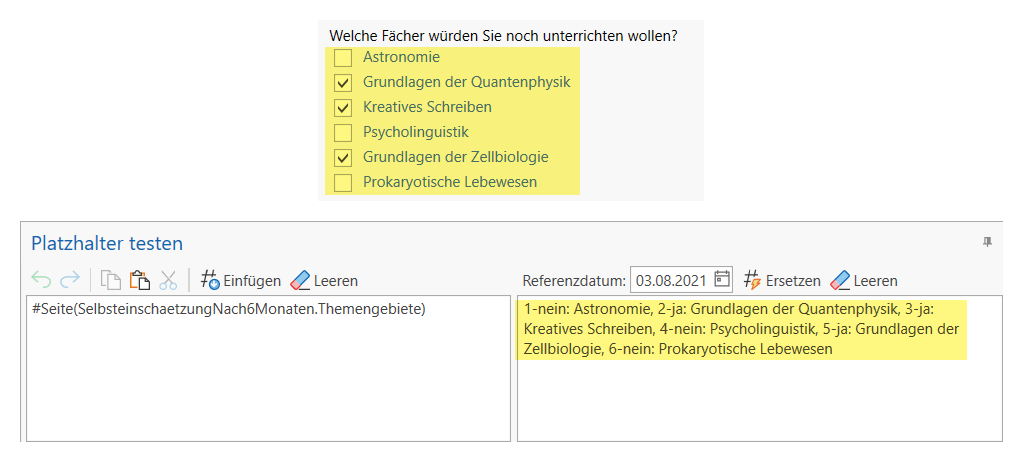
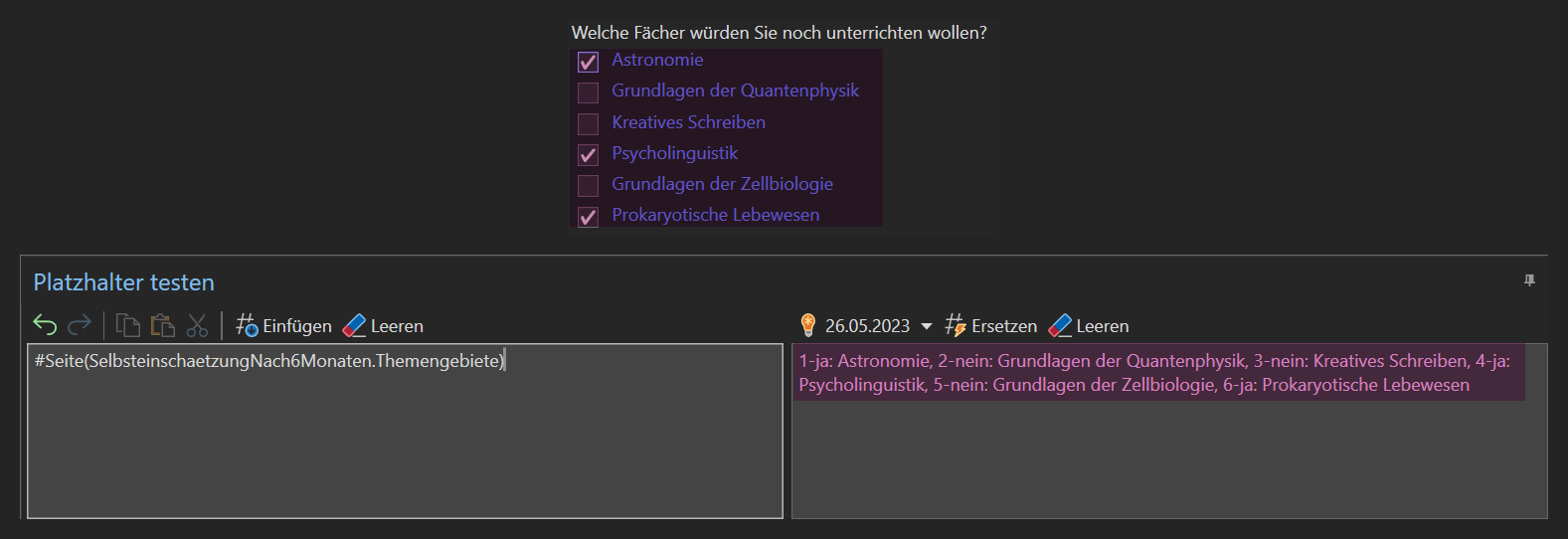
Die Struktur der Datenausgabe ist dabei immer dieselbe: [Option‑Id]‑[Ausgewählt ja/nein]: [Optionstext]
Wenn Sie die Frage und die dazugehörigen Antworten ausgeben möchten, verwenden Sie bei einem Platzhalter den Zusatz ".Frage" und beim anderen".Antwort":
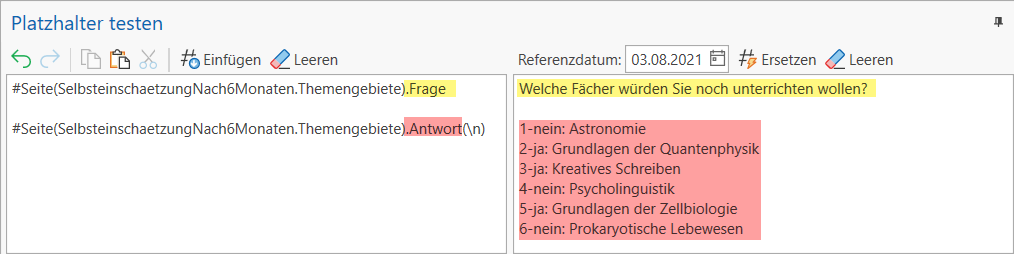

Wenn Sie wissen möchten, ob eine Optionsliste eine Einfach- oder Mehrfachauswahl ist, können Sie dies mit den Zusätzen ".IstEinfach" und ".IstMehrfach" erfragen:
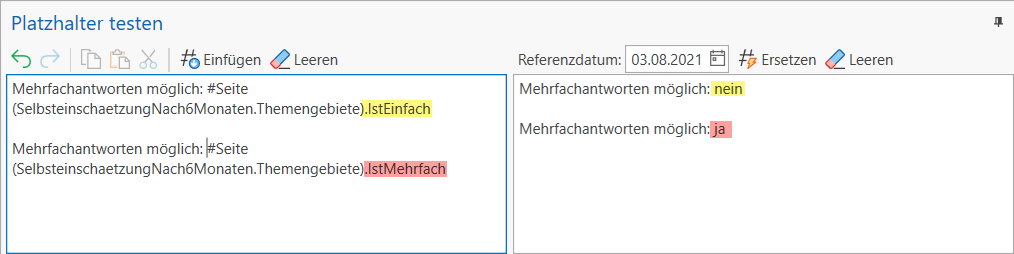

Wenn Sie nur bestimmte Antworten ausgeben möchten, dann verwenden Sie den Zusatz ".Antwort([Option-Id])":
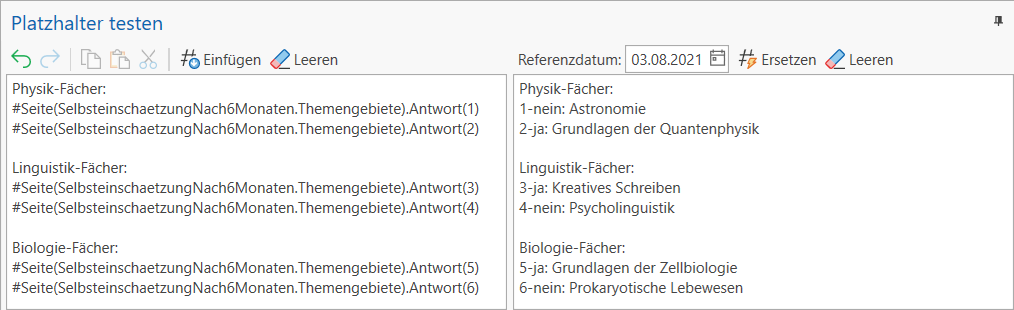
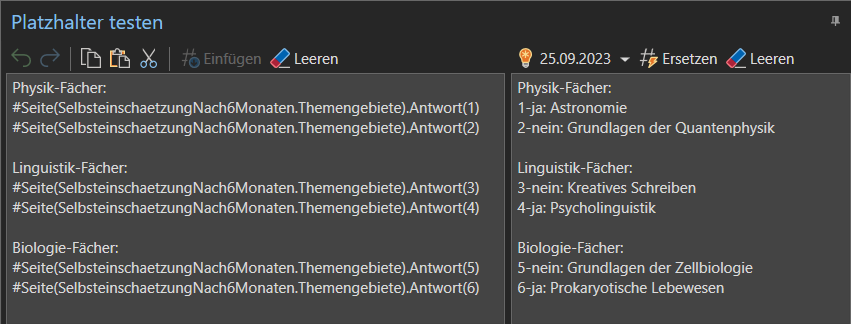
Wenn Sie bestimmte Bestandteile einer Antwort ausgeben möchten, können Sie die Zusätze ".Id" oder ".Wert" verwenden:


Zusätzlich können Sie "erfragen", ob eine Antwort ausgewählt wurde oder nicht; der Zusatz ".An" erfragt, ob die Antwort ausgewählt wurde; der Zusatz ".Aus" ist die Negation des Zusatzes ".An". Also:
- .An: "Wurde diese Antwort ausgewählt?"
- .Aus: "Wurde diese Antwort nicht ausgewählt?"
Dies wird anhand von zwei Beispielen deutlich: